In FRITZ!OS 6.00 (84.06.00) gibt es neuerdings die Möglichkeit, VPN-Verbindungen direkt in der Benutzeroberfläche und ohne Umweg über das Programm FRITZ!Fernzugang einrichten anzulegen. In der Benutzeroberfläche lassen sich anschließend die VPN-Einstellungen für iPhone, iPad, iPod touch sowie Android ab Version 4.0.4 (Ice Cream Sandwich) anzeigen. Alternativ kann man aber z.B. auch den Shrew Soft VPN Client verwenden, um die per FRITZ!Box-Benutzeroberfläche angelegte VPN-Verbindung vom PC aus zu nutzen. Der Shrew Soft VPN Client ist in der Standard-Edition kostenlos und im Gegensatz zu AVMs FRITZ!Fernzugang unter anderem auch für die 64-Bit Versionen von Windows verfügbar.
Im Folgenden zeige ich, wie man in FRITZ!OS 06.00 auf einer FRITZ!Box 7390 und mit dem Shrew Soft VPN Client (Version 2.2.2) unter Windows 7 eine VPN-Verbindung einrichtet.
1. FRITZ!Box-Benuzter hinzufügen/bearbeiten
In der Benutzeroberfläche der FRITZ!Box muss unter System -> FRITZ!Box-Benutzer ein Benutzer für den VPN-Zugang eingerichtet werden bzw. einem bestehenden Benutzer diese Berechtigung erteilt werden:
Nach dem Hinzufügen/Bearbeiten wird hinter dieser Option ein Link angezeigt, über den die VPN-Einstellungen für diesen Benutzer abgerufen werden können:
Für die Einrichtung des Shrew Soft VPN Client benötigt man:
- Den Benutzernamen des FRITZ!Box-Benutzers,
- das Passwort des FRITZ!Box-Benutzers,
- die Server-Adresse (wird im VPN-Einstellungen-Popup angezeigt),
- den IPSec Pre-Shared Key für den jeweiligen FRITZ!Box-Benutzer (wird ebenfalls im VPN-Einstellungen-Popup angezeigt) sowie
- ggf. das lokale IPv4-Netzwerk der FRITZ!Box, falls man nicht den gesamten Datenverkehr über die VPN-Verbindung leiten möchte. (Das IPv4-Netzwerk kann man unter Heimnetz -> Netzwerk -> Netzwerkeinstellungen -> IPv4-Adressen nachsehen, Standard ist 192.168.178.0/255.255.255.0.)
Hier noch ein Screenshot mit einem Ausschnitt aus dem VPN-Einstellungen-Popup, um zu verdeutlichen wo man Server-Adresse und IPSec Pre-Shared Key findet:
2. VPN-Konfiguration in Shrew Soft VPN Client hinzufügen
Im VPN Access Manager des Shrew Soft VPN Client mit Edit -> Add eine neue VPN-Konfiguration anlegen und folgende Einstellungen vornehmen:
Reiter „General„:
Bei Host Name or IP Address die Server-Adresse der FRITZ!Box (siehe 1.) eintragen:
Reiter „Client„:
Keine Änderungen:
Hinweis: steffen hat am 05.08.2014 in einem Kommentar darauf hingewiesen, dass für eine erfolgreiche Verbindung mit der Labor-Firmware 06.10-28510 (und auch mit der vorherigen Labor-Firmware von Juni 2014) auf dem Reiter „Client“ bei NAT Traversal die Option force-rfc (anstelle von enable) ausgewählt werden muss. Bei mir funktioniert es in FRITZ!OS 06.04 mit beiden Einstellungen – enable oder force-rfc. Es wäre schön wenn andere Ihre Erfahrungen als Antwort auf steffens Kommentar posten.
Reiter „Name Resolution„:
Wenn der gesamte Datenverkehr über die VPN-Verbindung laufen soll, keine Änderungen:
Wenn dagegen nur der Datenverkehr ins lokale Netz der FRITZ!Box über die VPN-Verbindung laufen soll, dann müssen folgende Einstellungen vorgenommen werden:
Enable DNS deaktivieren:
Enable WINS deaktivieren:
Reiter „Authentication„:
Als Authentication Method Mutual PSK + XAuth auswählen; unter Local Identity bei Identification Type Key Identifier auswählen und bei Key ID String den Benutzernamen des FRITZ!Box-Benutzers (siehe 1.) eintragen:
Unter Remote Identity bei Identification Type IP Address auswählen:
Unter Credentials bei Pre Shared Key den IPSec Pre-Shared Key des jeweiligen Benutzers (siehe 1.) eintragen:
Reiter „Phase 1„:
Keine Änderungen:
Reiter „Phase 2„:
Keine Änderungen:
Reiter „Policy„:
Wenn der gesamte Datenverkehr über die VPN-Verbindung laufen soll, keine Änderungen:
Wenn dagegen nur der Datenverkehr ins lokale Netz der FRITZ!Box über die VPN-Verbindung laufen soll, dann müssen folgende Einstellungen vorgenommen werden: Bei Policy Generation Level shared auswählen, Obtain Topology Automatically or Tunnel All deaktivieren und mit einem Klick auf Add eine Remote Network Resource entsprechend dem lokalen IPv4-Netzwerk der FRITZ!Box (siehe 1.) hinzufügen:
3. VPN-Verbindung aufbauen
Im VPN Access Manager des Shrew Soft VPN Client die eben erstellte VPN-Konfiguration auswählen und Connect anklicken. In dem erscheinenden VPN-Connect-Fenster muss man Benutzernamen und Kennwort des FRITZ!Box-Benutzers (siehe 1.) angeben:
Bei erfolgreicher Verbindung sollten folgende Meldungen in dem Fenster erscheinen:
config loaded for site 'beispieladresse.myfritz.net' attached to key daemon ... peer configured iskamp proposal configured esp proposal configured client configured local id configured remote id configured pre-shared key configured bringing up tunnel ... network device configured tunnel enabled
Außerdem sollte der erfolgreiche Aufbau der VPN-Verbindung im Abschnitt Verbindungen auf der Seite Übersicht in der Benutzeroberfläche der FRITZ!Box angezeigt werden, wobei es einen Moment dauern kann bis der korrekte Status angezeigt wird:
VPN-Konfigurationen für Shrew Soft VPN Client herunterladen
Alternativ zur oben beschriebenen Erstellung der VPN-Konfiguration im Shrew Soft VPN Client können diese VPN-Konfigurationen heruntergeladen, mit einem Texteditor angepasst und im Shrew Soft VPN Client importiert werden:
- FRITZ VPN gesamten Datenverkehr tunneln.vpn
- FRITZ VPN nur Datenverkehr ins lokale Netzwerk tunneln.vpn
In den Dateien müssen die folgenden Zeilen ersetzt werden, wobei die letzte Zeile nur in der Datei „FRITZ VPN nur Datenverkehr ins lokale Netzwerk tunneln.vpn“ vorhanden ist:
s:network-host:beispieladresse.myfritz.net s:ident-client-data:fritzBoxBenutzername b:auth-mutual-psk:[BASE64-kodierter IPSec Pre-Shared Key] s:policy-list-include:192.168.178.0 / 255.255.255.0
Der IPSec Pre-Shared Key muss hier BASE64-kodiert eingetragen werden. Das Kodieren kann man z.B. bei base64encode.org vornehmen.



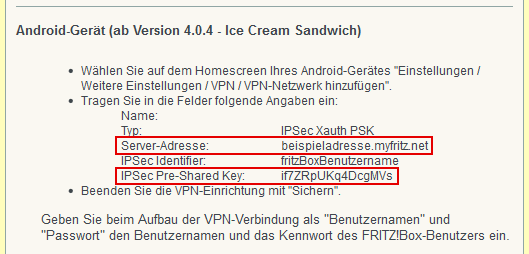
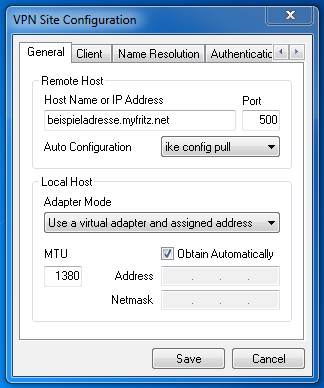
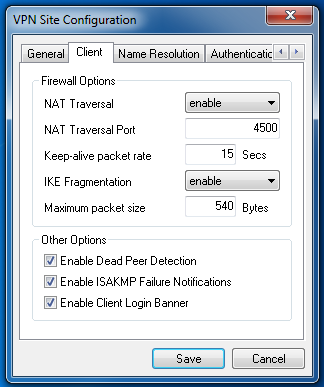
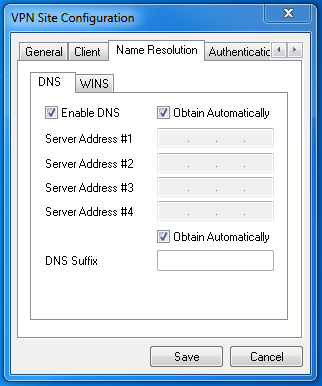

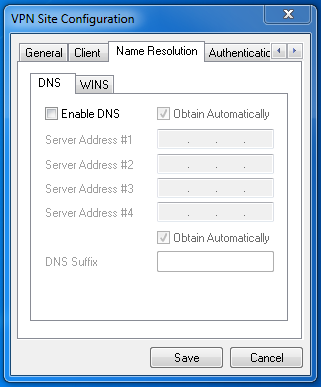
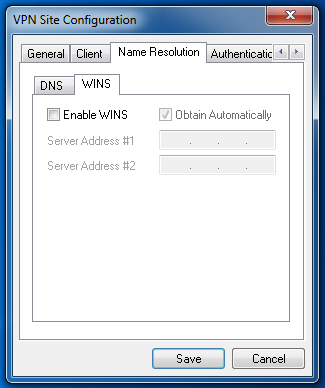
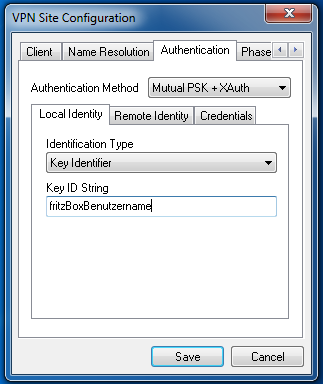
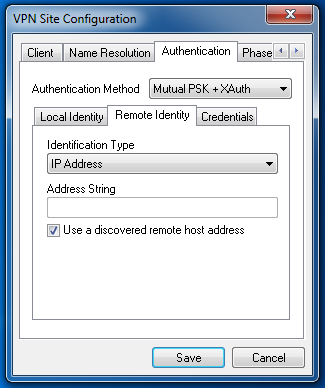
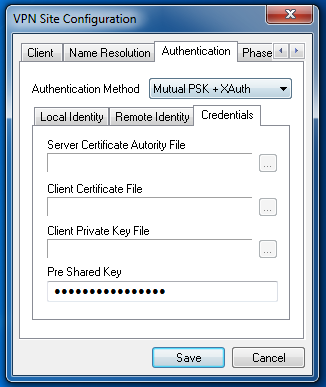
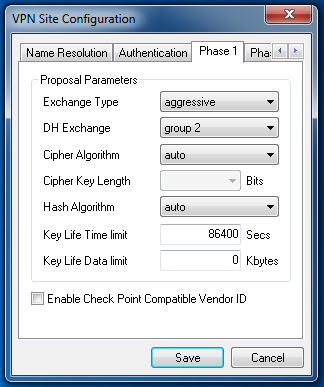
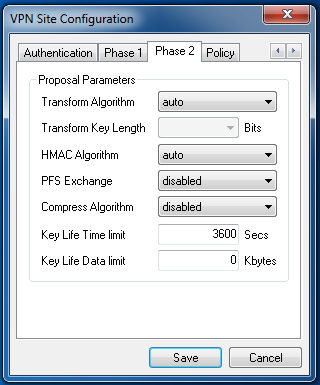
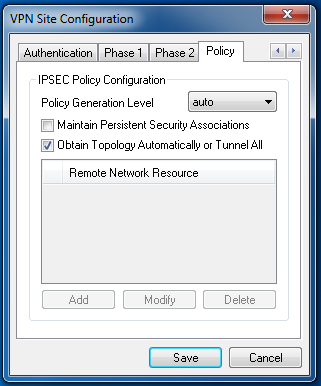
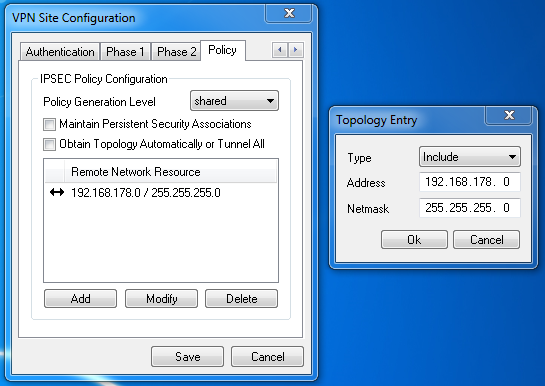
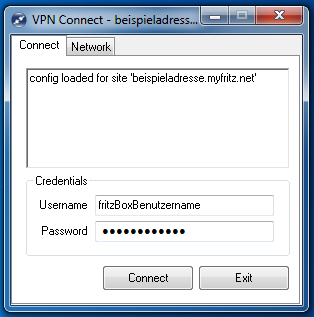
Super Anleitung – im Gegensatz zu der bei AVM ist sie aktuell und funktioniert bestens 🙂
Pingback: Fritzboxen mit FritzOS 6.x mit VPN einrichten | Das nie endende Chaos!
Hallo,
sehr gute Anleitung aber leider bekomme ich die Verbindung nicht hin. Meldung beim Aufbau: „network unavailable“
Weiss jemand Rat?
Welche Version des Shrew Soft Clients und welche Windows-Version verwendest du denn? Welche Meldungen erscheinen noch im ‚VPN Connect‘-Fenster? Hast du die VPN-Verbindung manuell eingerichtet oder die Konfigurationsdateien heruntergeladen, angepasst und importiert? Soll der gesamte Datenverkehr getunnelt werden, oder nur der ins lokale FRITZ!Box-Netz?
Das selbe bei mir. Mit allen beschriebenen Varianten probiert. Shrew Soft Client Versio 2.2.2. Fritz Box7390, Fritz!OS 6.01. Momentan so eingestellt, dass nur der likale Datenverkehr getunnelt wird. Woindows Version 7 Professional / SP1. Die ShrewSoft-Clientmeldung sieht so aus:
attached to key daemon …
peer configured
iskamp proposal configured
esp proposal configured
client configured
local id configured
remote id configured
pre-shared key configured
bringing up tunnel …
network unavailable
tunnel disabled
detached from key daemon
Mal ins Blaue geraten, verwendest du vielleicht lokal und remote das gleiche IP-Netz? Also z.B. jeweils 192.168.178.0/24? Vielleicht gibt es damit ein Problem.
Ansonsten habe ich entsprechend der Anleitung im Shrew Soft Wiki (https://www.shrew.net/support/VPN_Bug_Report_Windows#How_to_Include_Debug_Output_if_Requested) ein Log von einer erfolgreichen Verbindung erstellt: http://rays-blog.de/wp-content/uploads/2014/01/iked.log
Das ist der Inhalt der iked.log Datei nach Starten des IKE Service, VPN Verbindung aufbauen (nur lokaler Traffic), Verbindung wieder Trennen und IKE Service beenden. Öffentliche IP, Benutzername und etliche hexadezimalen Werte in der Log-Datei habe ich ersetzt, weil ich nicht weiß welche Informationen dort eventuell noch versteckt sind. Ich denke aber das kann dir auch so schon helfen das Problem bei dir einzugrenzen.
Nein, die IP Adressen sind unterschiedlich. Lokal ein 192.168.11.xxx und die Fritz Box hat eben jene 192.168.178.xxx.
Leider fang ich mit den von Dir genannten Wikis nichts an, so gut bin ich im Englischen nicht. Komisch halt, dass es mit dem Android-Tablet einwandfrei funktioniert, mit dem PC halt nicht. naja, wäre auch zu schön gewesen. 🙁
Hi Ray,
vielen Dank, deine Anleitung ist SUPER!
Endlich bekomme ich überhaupt mal eine Verbindung zur Fritzbox.
Leider scheint es aber noch nicht vollständig bei mir zu funktionieren,
denn ich bekomme nicht die IP-Adresse der Fritzbox wenn ich verbunden
bin. Habs mehrfach mit http://www.wieistmeineip.de/ geprüft, IP ist immer
dieselbe, obwohl der Shrew-Client sagt „Tunnel enabled“.
Hast du vielleicht noch einen Tip?
Mit Android funktioniert es perfekt.
Viele Grüße,
Daniel
Hi Daniel,
hast du denn die VPN-Verbindung auch so konfiguriert, dass der gesamte Datenverkehr über die VPN-Verbindung gesendet wird? Auf den Reitern „Name Resolution“ und insbesondere „Policy“ unterscheidet sich die Konfiguration, je nach dem ob alles oder nur der Traffic ins Netzwerk der verbundenen FRITZ!Box über das VPN geleitet werden soll.
Viele Grüße! Ray
Hallo Ray,
VIELEN DANK für die Anleitung. Ich habe 2 Tage lang mit den verschiedenen Anleitungen im Netz herumprobiert, aber erst jetzt klappt’s!
Herzliche Grüße,
Stefan
OI!
Wie geil ist das denn. Hab mir schon die Finger wund gesucht in google, wegen diesem scheiss (android klappt super aber windows ist nicht ins vpn zu bringen)
Alle labern nur das ginge nur mit dem drecks avm fernzugang einrichten (das unkomfortabelste Tool das ich seit langem gesehen hab, wie vor 20 jahren )
Damn. Vielen Dank!!!!!!
Update:
aber nach den ersten kurzen tests:
verdammt langsam die verbindung… hab verschiedene einstellungen probiert (Mtu erhöhen erniedrigen etc)aber ich bekomme gerade mal so 80kB/s hin auf ner leitung die an der dünnsten stelle mindestens das Zehnfache schafft.
Tipps?
Hm, bei mir gibt’s da keine Probleme. Ich komme z.B. per Full-Tunnel auf 2,35 Mbps im Downstream und 0,55 Mbps im Upstream (speedtest.net), was auch in etwa dem entspricht, was das Internet hier gerade ohne VPN schafft (2,64/0,62). Die FRITZ!Box, zu der ich mich verbinde, ist mit VDSL 50 angebunden.
Danke für den Artikel. Ich werde aus meinem Blog darauf verweisen und erspare mir so einiges an Tipparbeit. Vielen Dank noch einmal!
Karsten
Hey Ray,
vielen Dank für die anschauliche Erklärung.
Leider hat es bei mir aber auch nicht geklappt. Aus dem selben Grund wie bei Peter Schönamsgruber. Mit dem selben Fehlerbild bricht der Verbindungsaufbau ab
tunnel disabled
detached from key daemon
Auch bei mir sind es unterschiedliche IP Adressen. Ich möchte die Verbindung von einem Windows 8.1 Laptop über UMTS aufbauen. FritzBox OS6.01
Ich bin deinem Rat gefolgt und habe den Verbindungsversuch protokolieren lassen. Meiner Meinung nach bricht er aufgrund der Fehlermeldung „policy not found“ ab. Aber ich weiß nicht, was ich damit anfangen soll. In der Fritzbox habe ich bei dem User den Haken bei VPN gesetzt.
Anbei siehst du den Logauszug
14/01/17 11:55:27 >= : message 00000000
14/01/17 11:55:27 -> : send IKE packet XXX.XX.3X.XX:500 -> XX.XXX.XX.XXX:500 ( 1202 bytes )
14/01/17 11:55:27 DB : phase1 resend event scheduled ( ref count = 2 )
14/01/17 11:55:32 -> : resend 1 phase1 packet(s) [0/2] XXX.XX.3X.XX:500 -> XX.XXX.XX.XXX:500
14/01/17 11:55:37 -> : resend 1 phase1 packet(s) [1/2] XXX.XX.3X.XX:500 -> XX.XXX.XX.XXX:500
14/01/17 11:55:42 -> : resend 1 phase1 packet(s) [2/2] XXX.XX.3X.XX:500 -> XX.XXX.XX.XXX:500
14/01/17 11:55:47 ii : resend limit exceeded for phase1 exchange
14/01/17 11:55:47 ii : phase1 removal before expire time
14/01/17 11:55:47 DB : phase1 deleted ( obj count = 0 )
14/01/17 11:55:47 DB : policy not found
14/01/17 11:55:47 DB : policy not found
14/01/17 11:55:47 DB : policy not found
14/01/17 11:55:47 DB : policy not found
14/01/17 11:55:47 DB : removing tunnel config references
14/01/17 11:55:47 DB : removing tunnel phase2 references
14/01/17 11:55:47 DB : removing tunnel phase1 references
14/01/17 11:55:47 DB : tunnel deleted ( obj count = 0 )
14/01/17 11:55:47 DB : removing all peer tunnel references
14/01/17 11:55:47 DB : peer deleted ( obj count = 0 )
14/01/17 11:55:47 ii : ipc client process thread exit …
14/01/17 11:56:09 ii : hard halt signal received, shutting down
14/01/17 11:56:09 ii : ipc server process thread exit …
14/01/17 11:56:09 ii : network process thread exit …
14/01/17 11:56:09 ii : pfkey process thread exit …
Kannst du mir bitte noch einen Tipp geben, woran der Verbindungsaufbau scheitert?
Vielen Dank schon mal im Voraus für die Unterstützung.
Lars
Ach ja, weitere Angaben die evtl nützlich sein könnten.
Es soll der gesamte Datenverkehr getunnelt werden.
Den User in der Fritzbox habe ich unter dem Punkt VPN mit der Software „Fernzugang einrichten“ hinzugefügt. Aber den User unter System habe ich manuell hinzugefügt und das Häkchen bei VPN gesetzt.
Auch bei mir funktioniert der Tunnelaufbau mit meinem Android Handy.
Hey Lars, möglicher Weise liegt es daran, dass der UMTS Provider VPN-Verbindungen blockiert. Siehe z.B. hier: https://lists.shrew.net/pipermail/vpn-help/2011-October/008769.html
Ob es mit der Verbindungmethode zu tun hat lässt sich ja leicht überprüfen, indem du deinen Laptop mal per LAN/WLAN verbindest. Funktioniert es dann? Und welchen UMTS Provider nutzt du?
Viele Grüße! Ray
Hey Ray,
danke für deine schnelle Info. Das kann natürlich sein.
Es handelt sich um ein Firmenlaptop mit einer UMTS Karte von Vodafone. Ich werde es gleich mal von zu Hause über LAN/WLAN testen.
Ich werde zeitnah berichten.
Viele Grüße
Lars
Hi Ray,
ich habe es soeben aus meinem WLAN getestet und es kam zum gleichen Fehler wie vorher über UMTS.
policy not found
Hast du noch eine Idee?
Danke
Viele Grüße, Lars
Nein, tut mir leid. Vielleicht kann man dir im IP-Phone-Forum (http://www.ip-phone-forum.de/) oder in der Shrew Soft Mailingliste (https://www.shrew.net/support/Main_Page#Mailing_Lists) weiterhelfen.
Hi, das gleiche Problem hatte ich auch beim Full Tunnel auch: „Policy not found“. Ich war kurz vorm verzweifeln und hatte es schon beinahe aufgegeben! Nach tagelangen Versuchen bin ich dann aber auf die Lösung gestoßen und die war im Endeffekt ganz einfach:
Auf dem Tab „Name Resolution“ „Enable DNS“ aktivieren und als DNS Server Adress #1 und #2 MANUELL die IP Deines Routers im internen Netzwerk eintragen (192.168.0.1 bei mir). DNS Suffix kannst Du auf „Obtain Automatically“ setzen.
Die Option „Obtain Automatically“ scheint für die Ermittlung der DNS Server Adressen einfach nicht zu funktionieren!
Ich hoffe, das hilft 🙂
Gruß,
Michael
Hi, das gleiche Problem hatte ich beim Full Tunnel auch: „Policy not found“. Ich war kurz vorm verzweifeln und hatte es schon beinahe aufgegeben! Nach tagelangen Versuchen bin ich dann aber auf die Lösung gestoßen und die war im Endeffekt ganz einfach:
Auf dem Tab „Name Resolution“ „Enable DNS“ aktivieren und als DNS Server Adress #1 und #2 MANUELL die interne IP Deines Routers im Remote Netzwerk eintragen (192.168.0.1 bei mir). DNS Suffix kannst Du auf „Obtain Automatically“ setzen.
Die Option „Obtain Automatically“ scheint für die Ermittlung der DNS Server Adressen einfach nicht zu funktionieren!
Ich hoffe, das hilft 🙂
Gruß,
Michael
Hallo Ray,
vielen Dank für die hilfreiche Anleitung. Endlich funktioniert der VPN-Zugang, aber nur fast…
Ich kann die VPN-Verbindung zur Fritzbox aufbauen, bekomme auch eine lokale IP-Adresse aber kein Standard-Gateway zugewiesen, weder bei Android noch beim Shrewsoft-Client. Ich habe deine Config-Datei für gesamten Datenverkehr tunneln genommen.
Grüße Dirk
Bei Android kann ich die IP Der Fritzbox als Gateway eintragen, dann funktioniert alles bestens. Bei Windows 7 geht ds leider nicht. Irgend eine Idee woran das liegen könnnte ?
Hallo Dirk, bei mir wird auch kein Standard-Gateway zugewiesen (wenn nur der Traffic zum lokalen FritzBox-Netzwerk getunnelt wird) bzw. 0.0.0.0 als Standardgateway (bei Full-Tunnel). Soweit ich es bisher erkennen konnte funktioniert trotzdem alles wie es soll. Ich weiß nicht genau wie das intern funktioniert, aber auf jeden Fall wird bei erfolgreicher Verbindung z.B. auch die Routing-Tabelle verändert.
Funktioniert die Verbindung denn bei dir? Grüße! Ray
Vielen Dank für die tolle Anleitung. Immerhin funktioniert sie im Gegensatz zur offziellen.
Vielen Dank für die super Erklärung. Funktioniert prima.
Bei mir ist nur eine Sache interessant: Auf dem Nexus 7 und iPhone/iPad werden auch die Rechnernamen im internen Netzwerk aufgelöst. Auf dem Laptop nach Einwahl ins VPN wird nur fritz.box selber aufgelöst, alle anderen Namen aber nicht. Über die IP komme ich aber an alles dran. Hast du da eine Idee?
Das ist bei mir genauso, und ich wüsste auch gerne wie man das ändern kann. Ich habe gerade testhalber mal den Windows-Firewall Dienst beendet, das hat aber nichts gebracht.
Super Anleitung. Nach einiger Wartezeit geht’s auch. Vermutlich muss die Box erst die Dienste neu initialisieren. Sofort nach Konfiguration ging es nicht, nach ca. 5 Min. dann ohne Probleme.
Bisher gings nach Anleitung v. AVM mit Mutual PSK. Fand ich angenehmer, weil zusätzliche Eingaben beim Verbindungsaufbau nicht nötig waren. Anscheinend geht das so nicht mehr. Schade.
Hier nochmal Lob für die klasse Anleitung! Vielen Dank, Ray!!!!!
Im gegensatz zur AVM Anleitung ist diese hier a) technisch sinnvoller, b) funktioniert sie und c) kann man mit den neuen „Fritzbox-Benutzern“ arbeiten statt ein veraltetes Profil zu importieren.
Fazit: Daumen hoch – vielen Dank!
sauber, danke.
Was mir fehlt, ist eine Möglichkeit, Benutzername/PW zu speichern.
Und eben ein Tool, das etwas weniger konfiguration braucht als das da. Bei OS X ist’s fast so komfortabel wie für iOS/Android, sollte es sowas tatsächlich nicht auch für windows geben?
Der Benutzername wird gespeichert, wenn du im VPN Access Manager des Shrew Soft Clients unter File -> Preferences die Option Remember the connection user name aktivierst. Wenn du auch das Passwort (im Klartext) speichern willst, kannst du die VPN-Verbindung mittels Batch-Datei starten (siehe Connect to VPN from Command line (Win7)).
Die VPN-Verbindungen zur Fritz!Box funktionieren mit IPSec mit XAuth, was von Windows nicht nativ unterstützt wird. Infos dazu gibt’s z.B. im Abschnitt Why doesn’t Microsoft implement IPSec tunnel mode with XAUTH and mode config? in den Virtual Private Networking FAQ.
Bei mir funktionierts garnicht, er enabled zwar alles und so, aber er kann nicht mal den die Fritz-DNS erreichen…iwas stimmt nicht 🙁
Der DNS-Server der per VPN verbundenen FritzBox wird nur dann genutzt, wenn die VPN-Verbindung so konfiguriert wird, dass der gesamte Datenverkehr über die VPN-Verbindung geleitet wird (siehe oben). Und das Auflösen von Windows-Computernamen im entfernten lokalen Netzwerk funktioniert leider gar nicht, man muss mit den IP-Adressen arbeiten.
Pingback: VPN mit FRITZ!OS 6.x und Windows | Fritzbox Anrufe
Moin.
Sehr gute Anleitung. Eine der wenigen die funktioniert. 🙂 Leider habe ich das Problem, das der VPN Client sagt „tunnel enabled“ in der Box aber als Status steht „wird aufgebaut“. Mein Rechner versucht nun zu tunneln, aber es kommt kein Paket durch. Jemand eine Idee?
Genau das gleiche Problem habe ich auch! Werde weiter probieren bzw. suchen aber wäre toll wenn hier eine Lösung gefunden werden könnte …
Sonnst ein toller Artikel, bin schonmal weiter als mit der avm-Anleitung gekommen.
Danke
Hallo, ich habe ja im Kommentar vom 13.01.2014 um 19:02 schon auf die Möglichkeit hingewiesen ein Log vom Verbindungsaufbau zu erstellen, und auch ein Log von einem erfolgreichen Verbindungsaufbau hochgeladen. Vielleicht könnt ihr damit herausfinden wo es klemmt?
In der (ansonst sehr tollen) Anleitung ist ein kleiner Fehler drin. In dem 8. Bild von oben der Anleitung steht unter -Remote Identity- „Keine Änderungen“.
Das stimmt so nicht, wenn man sich die Einstellungen des Bildes anschaut und die Einstellungen am lokalen Rechner. Ich habe die Einstellungen so gesetzt wie in der Grafik gezeigt und es funktioniert bestens.
Ansonsten: Daumen hoch, die Anleitung ist klasse! Endlich ein simpler Weg anstatt den ganzen Müll (sorry) von AVM !
Danke für den Hinweis! Ich habe es gerade korrigiert.
Die Anleitung tut in der Tat viel besser als die von AVM.
Ich bekomme damit eine Verbindung hin. Einzig ein kleines Problem gibt es,
das DNS wird nicht automatisch gesetzt. Es geht wenn man 8.8.8.8 oder so einträgt, aber nicht wenn man „Obtain Automatically“ macht. Weiss jemand wo das das Problem liegt?
Zweite Frage wäre, wieso tut das VPN nicht mit der von AVM vorgeschlagenen Methode, nur „Mutual PSK“. Dann müsste man nicht immer das Passwort eintippen. Mache ich das aber so, komme ich nur auf die Fritzbox, aber nicht ins Internet, d.h. man muss auf der „Policy“ Seite „Tunnel All“ abwählen.
Neueste Version von Fritz OS und Shrew VPN
Danke für die gute Anleitung!
Ich hatte auch einige der hier angesprochenen Fehler unter Windows 7/64.
Es liegt allerdings nicht an der Anleitung, da Shrewsoft in einer frisch aufgesetzten VM mit Win 8.1 einwandfrei funktioniert. (gleiche config wie unter Win 7)
Ich habe festgestellt das bei mir unter Windows 7/64 die iked.exe abstürzt, welches wohl die angesprochenen Fehlermeldungen hervorruft.
Keine Ahnung warum und wieso, Fakt ist ich bekomme es unter Windows 7/64 zum verrecken nicht ans laufen.
Hallo,
danke für die Anleitung mit ihr bekomme ich eine Verbindung.
XP-Client ins lokale Netz via Fritzbox.
Nur der Traffic ins Remote-Lokale-Netz soll via VPN gehen.
Ich kann meinen Linux-Server anpingen (und von dort auch den XP-Client) und mich per Putty verbinden, aber ein
netz use z: \\192.168.xxx.yyy\daten funktioniert nicht. Systemfehler 67.
Die Firewall hatte ich schon deaktiviert
Mit Fritzfernzugang funktioniert das „net use“ auf dem gleichen Rechner!
Weiß jemand warum? Blockiert die Fritzbox Ports, wenn Einwahl nicht durch Fritzfernzugang erfolgt?
Hallo,
super Anleitung. Kurze Frage, kann man die Anfragezeiten hochsetzen? Wir nutzen VPN über Sat. Durch die hohen Ping Zeiten versagt da das AVM eigene Programm. Denke mal das man beim Shrew das ganze deutlich besser machen kann.
Danke vorab
Thomas
hi.
die anleitung geht mit dem offiziellen fritzos super.
aber wer für die 7390 das neue labor-os nimmt, bekommt zwar den tunnel enabled, aber keinen defaultgateway von der fritzbox zurück gegeben und somit keine verbindung. android klappt super.
Vielen Dank für die super Anleitung. Hat mir sehr geholfen!
Vielen dank für diese gute Hinweisen!
Funktioniert bei mir ganz gut auf Windows 8.1 mit full-tunnel VPN
Beschämend dass AVM diese info nicht selbst verfügbar stellt…..
Eine super Anleitung! Es funktioniert sofort!
System: W8.1 64bit), interner HUAWEI-Kartenslot (Vodafone-Datenkarte), Windos Mobil Broadband, Fritz-Box 7390
Problem: Der AVM-Client (Fernzugang) arbeitet nicht mit den HUAWEI-Treibern des internen Modems zusammen, mit dem USB-Datenstick funktioniert der AVM-Client aber
Lösung: Shrew Soft VPN Client und die Installation mit diesem Blog (wurde nach mehrmaligem Nachfragen, dann auch als unverbindlicher Tipp von der AVM-Support) gegeben)
Hi Ray!
Vielen Dank für diese Anleitung! Die hat mich schon einmal ein ganzes Stück weiter gebracht (im Gegensatz zu AVM).
Nun habe ich aber ein Problem: Der Tunnel wird aufgebaut und ich bin verbunden; ich kann aber NIX, was in meinem lokalen Netz ist, anpingen! selbst der Router (eine 7390; 192.168.178.1) antwortet bei aufgebautem VPN nicht. Hast Du da eine Idee?
Danke & LG,
Jensemann.
Hi, mit welcher Firmware-Version passiert denn das? Hilft vielleicht der Hinweis von Steffen?
Kann mich dem letzten eintrag anschliessen.
Verbindung steht aber keine Verbindung mehr möglich (auch net im lokalen netz).
haben wohl wieder was verändert.
Muss mich dem Vorredner anschließen.
In der Fritzbox wird angezeigt das eine Verbindung besteht. Leider komme ich werde ins lokale Netzwerk noch ins Internet. Was ich komisch finde ist, dass ich den gespeicherten Loginlink von MyFRITZ aufrufen kann und mich dann in die Fritzbox einloggen und alles ändern kann. Verstehe ich nicht wirklich???
Hilft vielleicht der Hinweis von steffen? Davon abgesehen sind der „Zugang aus dem Internet“ auf die FRITZ!BOX-Oberfläche und der Aufbei einer VPN-Verbindung zwei verschiedene Dinge. Es ist daher möglich dass das eine funktioniert und das andere nicht.
Wie ich schon sagte, super Anleitung ABER…
Mit Win 7 und der Labor-Version geht die Anleitung aktuell nicht.
Der Tunnel steht, aber kein Paket geht rein oder raus.
Ich habe eine Weile herumprobiert und folgende Lösung gefunden – bitte testen und Anleitung updaten:
Reiter „Client“ NAT Traversal von „enabled“ auf „force-rfc“ ändern.
Damit geht’s auch unter Win 7 & Labor-Firmware.
Hallo steffen, danke für den Hinweis! Ich habe ihn zur Anleitung hinzugefügt. Mit welcher Labor-Firmware genau hast du das festgestellt?
Hi.
Labor 06.10-28510 und die Version davor vom Juni 2014.
bei mir geht es nur mit „enabled“ —– FRITZ!OS 06.04
FritzBox 7490, Firmware 06.90
KEINE Laborfirmware, sondern ganz normal
Stand August 2018
Mit enable bekomme ich den Authentication error, mit force-rfc geht es plötzlich
Bei mir läuft es auch nur mit „enabled“. Meine Kombination:
FB 7490 / OS 6.30 / Windows 10 Pro 64bit / Shrew Soft VPN CLient 2.2.2
Reiter “Client” NAT Traversal: “force-rfc”
Laborfirmware: 06.36-32151
Ich nutze nur den direkten Zugriff auf mein Netz, ohne DNS, etc.
PS: als ich „enabled“ eingestellt hatte, konnte ich mich mit der Fritz!Box verbinden (lt. VPN-Connect-Statusfenster), aber nicht auf mein Netzt zugreifen.
PPS: Insgesammt eine sehr tolle Anleitung!!!
Bei mit (Fritz! 6490 an Vodafone mit IPv4) wird die Verbindung etwas schneller, vor allem bekomme ich bessere ping-Zeiten, wenn ich „force-rfc“ einstelle. Leider ist es immer noch sehr viel langsamer als mit dem FRITZ!Fernzugang (dort bekomme ich 4Mb/s down und 4Mb/s up, mit Shrew nur 1Mb/s down und 0,2Mb/s up).
Mit der Anleitung von AVM bekomme ich es übrigens nicht hin, alles zu tunneln, auch mit den unten zu findenden Änderungen nicht.
Danke für die Anleitung! Im Gegensatz zur Anleitung von AVM verbindet sich mein Win 8.1 32-Bit Client zumindest und bei bei der Fritzbox 6.05 wird die Verbindung auch angezeigt. Leider kann ich weder per IP-Adresse auf die Fritzbox zugreifen, noch kann in Webseiten aufrufen – nichts geht. Den “force-rfc” Hinweis habe ich auch probiert, keine Änderung.
Hi,
habs auch bei mir mal getestet (ShrewSoft Client v 2.2.2) unter Windows 7 (64bit) und FritzOS 06.04.
Config: alle Daten sollen durch den Tunnel gehen
Ergebnis:
– Tunnel wird aufgebaut
– DNS funktioniert nicht
– Fritzbox selbst kann ich anpingen
– andere Adressen im entfernten LAN nicht
– Webseite baut sich gar nicht auf im Browser
Hat jemand einen Tip?
Habe hier genau das selbe Problem, Win7(64bit), FritzOS 06.04.
„fritz.box“ kann ich auch generell nicht auflösen, klappt das bei irgendjemand?
Echt super Anleitung, die auch klappt und nicht das Fernzugrifftool benötigt.
Hat jemand eine Ahnung wie ich unter Android mit VPNC oder VPNzilla eine Verbindung eingerichtet bekomme? Muss ich ein Profil erst exportieren und dann in der Config Xauth aktivieren? Ich hatte VPNC Widget auf meiner alten Box am laufen. Da hab ich die Konfig aber noch mit dem AVM Tool erstellt.
Direkt über Android einen VPN aufzubauen, möchte ich nicht. Hat mehrere Nachteile.
Hallo.
Vielen Dank für diesen Artikel. Ich besitze eine 7390 und verwende Windows 8.1 – leider nicht die Pro Version. Nachdem ich bereits viele Hilfen zur Einrichtung einer VPN-Verbindung zur Fritzbox gelesen haben, aber nie einen Erfolg verbuchen konnte, hat es jetzt geklappt!!!!!
Diese Anleitung ist verständlich und funktioniert tatsächlich. Danke!
Hi Ray, danke für die tolle Anleitung, diese wird sicher vielen helfen! 🙂
Ich hätte noch eine Erweiterung für dich:
Bei meiner FRITZ!Box 3390 (OS 06.04) ist es z.B. so der Fall, dass ich keine IPv4 DNS zugewiesen bekomme, nur einen IPv6 DNS, und genauso wenig einen DNS-Suffix (obwohl der IPSec Client das eigentlich selbst regeln sollte).
Da die FRITZ!Box aber einen eigenen DNS-Proxy hat, muss man die IP-Adresse manuell eintragen: „Name Resolution -> „Enable DNS“ -> „Obtain Automatically“ deaktivieren -> „Server Address #1“ -> FRITZ!Box IP-Adresse eintragen
Somit werden alle DNS-Anfragen von der FRITZ!Box beantwortet, und es ist ab jetzt auch möglich die Domain „fritz.box“ / „fritz.nas“ etc. aufzulösen.
Ob der DNS greift, kann man über „WIN+R“ -> cmd -> „ipconfig /all“ -> unter „Shrew Soft Virtual Adapter“ ablesen.
Hoffe das hilft weiter!
lg
Andreas
Hmm also die Anleitung funktioniert solange man alles über die Fritzbox leitet.
sobald man Policies einrichtet (Nur Heimtraffic durch das VPN) gehts nicht mehr.
FRITZ!Box Fon WLAN 7270 v2
FRITZ!OS 06.05
Shrew: 2.2.2.
OS:Windows 7 64bit
da ändert auch die Einstellung force-rfc nichts.
Ja die Anleitung „funktioniert“ auch so wie oben beschrieben.
Aber, kannst du „fritz.box“ z.b. in deinem Browser auflösen oder einen „ping fritz.box“ absetzen?
lg
Super Anleitung, aktuell, richtig und funktioniert auf Anhieb!
Vielen Dank dafür
Hi,
ich glaube, ich hab das Problem gefunden. Als Client bekomme ich beim VPN Verbindungsaufbau eine IP per DHCP zugewiesen. So wie es aussieht, vergibt meine FritzBox diese IP doppelt.
Mein DHCP IP Range ist 10.10.10.201 – 10.10.10.240
Die ersten vier IP Adressen sind bei mir von lokalen DHCP Geräten zu Hause normalerweise belegt. (201 – 204)
Wenn ich mich jetzt mit VPN verbinde, müsste ich die 10.10.10.205 zugewiesen bekommen, das ist aber nicht der Fall, ich bekomme imme die erste im Range. Somit ist die dann doppelt belegt. Hab zum Test mal die vier Geräte ausgeschaltet, dass der gesamte DHCP Range frei ist: Jetzt klappts.
Kann das jemand bestätigen?
Danke für die tolle Anleitung. Mit dem Shrew-Client Version 2.2.2 bekomme ich die Meldung „tunnel enabled“, aber in der Fritz!BOx Übersicht (7360, FRITZ!OS 06.03) bekomme ich die Meldung VPN „wird aufgebaut“. Mit iOS und Android funktioniert die VPN-Verbindung.
Ich habe die gleichen Probleme auf meinem PC unter Windows 7 64Bit und auf meinem Netbook Windows 7 32Bit. Sowohl mit gesamten Datenverkehr über die FritzBox als auch nur lokalen Datenverkehr.
Habe genau die selbe Situation! FB 7490 mit Fritz-OS 6.20: Bleibt bei „wird aufgebaut“ in der FB hängen obwohl Shrew „aufgebaut“ meldet und der Tunnel nicht funktioniert. Mit Android funktioniert es auch bei mir.
bei mir ebenso mit labor 06.10-28634 BETA und Win8.1 Pro. Bei Aktivierung einer Policy, also der Versuch nicht alles über shrewsoft zu tunneln bleibt der Status in der Fritz-Box auf „wird aufgebaut“, shrewsoft spricht „tunnel enabled“, aber ping in das entfernte Netz ist nicht möglich.
Grüße
Mit den Vorgaben hatte ich bei Shrew 2.2.2, Win8.1-64bit und Fritzbox 7490 OS 6.20 auch das Problem, dass die FB (unter Internet, Online-Monitor bei Fernzugang (VPN)) nur bis „wird aufgebaut“ kommt und der Tunnel nicht funktioniert.
Folgende abweichende Shrew-Einstellungen funktionieren bei mir:
– Client NAT Traversal: force-rcf
– Phase 1
Cipher Algorithm: aes
Cipher Key Length: 256
Hash Algorithm: sha1
Key Live Time Limit: 3600
– Phase 2
Transform Algorithm: esp-3des
HMAC Algorithm: md5
Compress Algorithm: deflate
Möglicherweise müssen auch nur die Phase2-Einstellungen geändert werden.
DAS war die Lösung! Danke!!
Ewig gesucht, so hat es endlich geklappt.
Fritzbox 7490, OS6.60
Win7 64bit, Shrew 2.2.2.
Die Einstellungen force-rfc, sowie Phase 2 genügen, Phase 1 konnte auf Standard bleiben.
Ich wollte den Zugriff nur auf das Heimnetzwerk und nicht generell allen Verkehr über die Fritzbox.
Ich hatte nach Befolgen der Anleitung auch das Problem, daß der Tunnel zwar aufgebaut wird, aber kein Verkehr und kein ping. Ich hab mir den VPN Trace mal angeschaut und Fehler bei Phase 2 gefunden. In einem VPN template habe ich gefunden PFS all. Deshalb habe ich bei Phase 2 Reiter PFS von disabled (wie hier in der Anleitung angegeben) auf PFS Exchange AUTO gesetzt.
Danach lief es bei mir.
Hoffe das hilft einigen hier.
Denis.
WOW.
It works, in the end!!
I spent hours trying to make it work with AVMs insructions but only succeeded following this post.
Thank you very much!!
My Fritz!Box is 7490 model, firmware FRITZ!OS 06.10-28616 BETA
Marco from Italy
Hallo,
klasse Anleitung.
Hat schon mal jemand beim Fritz!OS 06.20 die Diffie-Hellman-Gruppe auf 15 gestellt.
Wenn ich das in der Phase 1 umstelle wird die Verbindung leider nicht aufgebaut.
Muss ich da noch andere Dinge Ändern oder eintragen?
Ich der Fritz!Box kann ich dazu ja nichts einstellen.
Gruß
Chris
Hallo,
die Konfiguration hat soweit sehr gut geklappt. Wenn der Tunnel steht, baue ich darüber eine RDP-Verbindung zu einem Terminalserver her. Räumlich / technisch bedinngt geht das Ganze nur per WLAN, wobei die WLan-Verbindung prinzipiell sehr gut ist. Leider bricht hin und wieder der Tunnel weg. An welcher Schraube könnte man da noch drehen? Energiesparoptionen sind deaktiviert…
Peter
Hallo,
ich habe noch ein wenig getestet.
Mit DH Group 2 klappt alles wie es soll.
Wenn ich DH Group 15 einstelle scheitert schon die Phase 1 beim Verbindungsaufbau.
Phase 1 DH Group 2 und Phase 2 DH Group 15 wird eine Verbindung aufgebaut, es können aber keine Daten übertragen werden.
Hallo,
vielen Dank für die Anleitung! Ich bin wie manch anderer hier auch lange daran verzweifelt, dass der Tunnel zwar aufgebaut wurde, jedoch kein Traffic möglich war (falls nicht alles getunnelt werden sollte).
Mein Fehler war, dass ich die Einstellung unter Policy (Policy Generation Level) übersehen habe. Diese muss auf shared stehen. Dann funktioniert natürlich auch alles wie bei den meisten hier : ) Ich denke, es wird leicht übersehen…
Getestet mit FB 6.04 und 6.20
Olli
danke für den Hinweis – das hat das Problem behoben, dass der Tunnel zwar aufgebaut wird, aber keine Daten drüber laufen (ping auf die lokale IP der angewählten FritzBox funktioneirte nicht).
Anders als es in der Anleitung steht, muss das „policy generation level“ auch dann auf „shared“ eingestellt werden, wenn der gesamte Internetverkehr über die entfernte FritzBox laufen soll.
(Fritz!OS 06.20 + Shrew 2.2.2 in Windows 7 64bit)
Hi, danke für die Anleitung. Ich hab hier aber was ganz komisches. Es existieren zwei Boxen bei mir. Eine 7390 (hängt an Unitymedia) und eine 7270 (hängt an VodafoneDSL). Beide im gleichen Netz. Habe nicht den kompletten Verkehr über den Tunnel geleitet. Bei der Verbindung zur 7390 klappt alles ohne Probleme, bei der Verbindung zur 7270 bekomme ich nur den Tunnel, kann aber ausser der 7270 nichts anderes in meinem Netz erreichen. Werd noch ein wenig probieren …
Danke Olli!
War schon am verzweifeln, weil der Tunnel weder mit Fritz!Fernzugang noch mit Shrew funtioniert hatte. Ich hatte genau das gleiche Problem: Verbindung wird aufgebaut, in der FB als Verbunden angezeigt, aber es war keine Kommunikation möglich. Das Ändern der Policy auf „shared“ hat bei mir Abhilfe geschaffen!
Also die lokale Verbindung bekomme ich prima hin, sobald ich jedoch für den gesamten Verkehr konfiguriere, geht weder lokal noch Inet durch den Tunnel. Hat jemand eine Idee?
Du könntest einmal folgende Veränderung für den Full-Tunnel ausprobieren: Den Haken bei „Obtain Topology Automatically or Tunnel All“ entfernen und stattdessen folgenden Eintrag bei „Remote Network Ressource“ hinzufügen:
– Type: Include
– Address: 0.0.0.0
– Netmask: 0.0.0.0
Ändert das etwas?
Hatte ich schon probiert. Ändert leider nichts. Ich habe auch bei den DNS-Einstellungen von Auto auf die Router IP gestellt. Funktioniert leider auch nicht. *SEUFZ*
Ich habe es mittlerweile hinbekommen: Einfach die oben zum Download angebotenen Cofigs genommen. Dachte aber, dass mein funktionierender Tunnel für den Lokalverkehr einfach mit Klick auf tunnel all und mit Haken bei DNS und WINS I-Netverkehrtauglich gemacht werden kann. Dem war aber nicht so, warum auch immer. Danke für die Configs.
Hi, habä mir auch die Vorlagen heruntergeladen bearbeitet. Dabei hatte ich einProblem: weil ich zunächst die Änderungen an der Vorlage im Texteditor gemacht habe und den Pre Shared Key dort im Klartext reingetippt habe hat es nicht funktioniert. Hat ein bisschen gedauert, bis ich verstanden habe, dass ich die Änderungen in der geladenen Config in Shrew machen muss… Falls das auch jemandem passiert, wollte ich es mal erwähnt haben. Sollte man vielleicht für Dummies dazu schreiben… Hoffentlich hilft es jemandem! Shrew hat nämlich dadurch (natürlich) die Verbindung nicht aufgebaut. Grüße an alle und DANKE!!!
Freut mich dass es am Ende geklappt hat! Der Pre-Shared Key muss in der Textdatei BASE64-kodiert eingetragen werden, darum steht dort auch der Platzhalter „[BASE64-kodierter IPSec Pre-Shared Key]“. In der Anleitung oben steht auch ein Link zu einer Seite, wo man den Key kodieren kann.
Hey Super Anleitung!
Hat bei mir super gefuntzt. Der hinweis auf „Option force-rfc“ war der Knackpunkt bei mir. Endlich ein grandiose alternative zu AVM der mein Notebook „destroyed“ hat.
Super! Ich danke dir vielmals!
Ich habe mir echt die Finger wund gesucht. Traurig, dass es nicht etwas einfaches von AVM gibt.
Danke!
Hallo zusammen,
erst mal super das es diese Anleitung gibt. Im Netz findet man ja fast nichts darüber.
Nun, ich hänge aber trotzdem fest sobald ich Connecten möchte.
Ich bekomme keine Verbindung zu stande.
config loaded for site ‚*****.vpn.txt‘
attached to key daemon …
peer configured
iskamp proposal configured
esp proposal configured
client configured
local id configured
remote id configured
pre-shared key configured
bringing up tunnel …
network unavailable
tunnel disabled
detached from key daemon
Vielleicht kann mir jemand helfen wo ich den Fehler habe?
Hier auch noch die Daten aus der.vpn vom VPN Accsess Manager
n:version:4
n:network-ike-port:500
n:network-mtu-size:1380
n:client-addr-auto:1
n:network-natt-port:4500
n:network-natt-rate:15
n:network-frag-size:540
n:network-dpd-enable:1
n:client-banner-enable:1
n:network-notify-enable:1
n:client-dns-used:0
n:client-dns-auto:1
n:client-dns-suffix-auto:1
n:client-splitdns-used:0
n:client-splitdns-auto:1
n:client-wins-used:0
n:client-wins-auto:1
n:phase1-dhgroup:2
n:phase1-life-secs:86400
n:phase1-life-kbytes:0
n:vendor-chkpt-enable:0
n:phase2-life-secs:3600
n:phase2-life-kbytes:0
n:policy-nailed:0
n:policy-list-auto:1
s:network-host:**********
s:client-auto-mode:pull
s:client-iface:virtual
s:network-natt-mode:force-rfc
s:network-frag-mode:enable
s:auth-method:mutual-psk-xauth
s:ident-client-type:keyid
s:ident-server-type:address
s:ident-client-data:********
b:auth-mutual-psk:******************************
s:phase1-exchange:aggressive
s:phase1-cipher:auto
s:phase1-hash:auto
s:phase2-transform:auto
s:phase2-hmac:auto
s:ipcomp-transform:disabled
n:phase2-pfsgroup:-1
s:policy-level:auto
Danke 🙂 wäre schön wenns klappen könnte
Gru
T. Wagner
Hallo,
super anleitung. Hatte sowas noch nie gemacht und hoffe, dass mein Techniker nun von der Ferne auf den TK Server zugreifen kann…
Danke für die Anleitung. Es gibt scheinbar dabei noch ein paar Kniffe, die ich zwar nicht verstehe, aber hier gerne teilen möchte.
Meine Situation ist: Fritz!Box Fon Wlan 7390, FRITZ!OS 06.23 als Client verwende ich ein Sony Vaio VPCSB mit integriertem Mobilfunkmodem Qualcomm Gobi 2000.
Dazu kommen VMWare, Oracle und Virtual PC VMs die alle ihre Netzwerkkomponenten einrichten.
Nach der obenstehenden Beschreibung den Shrewsoft Client ( Standeard, Version 2.2.2 ) eingerichtet. Der Tunnel wird aufgebaut, die Fritzbox bestätigt das, aber es findet kein Datentransfer statt.
Gestern habe ich ziemlich viel Zeit damit verbracht, Google zu melken, aber der Inhalt des Eimers blieb dürtig. Entweder sind die Beiträge veraltet oder treffen nicht meine Situation.
Heute früh dann, die Idee den Client auf der VMWare viirtuellen Windows XP Maschine einzurichten. Damit geht es plötzlich !
Die Verbindung sieht aktuell so aus:
Heimnetz – Fritzbox VPN Server – Internet – Mobilfunk ( BASE / E-Plus ) – Qualcomm Gobi 2000 – Windows 7 – VMware Player – Windows XP – Shrewsoft VPN Client – Browser.
Falls jemand eine Erklärung findet, die auch die direkte Verbindung zu Windows 7 ermöglicht, bitte hier einstellen.
Tchelovek.
Zu meinem VPN-Problem habe ich inzwschen noch etwas bei AVM gefunden: http://en.avm.de/nc/service/fritzbox/fritzbox-7390/knowledge-base/publication/show/344_No-network-access-to-services-and-shared-resources-over-VPN-connection/
Danach darf kein Adapter der VPN Gast Maschine eine Adresse aus dem IP-Nummernkreis der Fritz!Box verwenden.
Damit funktioniert es auch ohne VM
Tchelovek
Hallo, in Ergänzung zu meiner letzten Nachricht habe ich nun die VPN Verbindung auf einer virtuellen Linux-Maschine eingerichtet. Nach dieser „https://linuxundich.de/gnu-linux/update-auf-fritzos-6-0-macht-nun-das-einrichten-eines-fritzbox-vpns-komplett-ohne-windows-moeglich/“ Beschreibung.
Funktioniert ebenfalls tadellos.
Tchelovek
Hallo
erst mal super Anleitung. Die Fritz Anleitung hab bei meiner 7490 und Win 8.1 nicht Funktioniert. Diese Funktioniert bis auf das ich im Explorer keinen zugriff auf meine Synology habe. Wenn ich im Internet Browser die IP der Netzwerkfestplatte eingebe erreiche ist diese. Aber ich benötige den zugriff im Explorer. Was muss ich da ändern ?
Enthält der Pfad des Netzlaufwerks möglicher Weise einen Hostnamen (z.B. „DISKSTATION“) statt der IP-Adresse der Diskstation?
Hallo und danke für die Anleitung.
Ergänzend möchte ich anmerken, dass ich nach obiger Anleitung verfahren habe, jedoch stets einen „user-authentification-errror“ erhalten habe.
Des Rätsels Lösung war, das Passwort des Fritzboxbenutzers statt des o.g. Shared Secret zu verwenden.
Ick bin drin! 🙂
[Fritz OS 6.23 & Shrew 2.2.2 Standard]
Schön dass es geklappt hat. Wo genau hast du das Passwort anstelle der Shared Secret eingegeben?
Pingback: Fritz!Fernzugang | oneyo|FAQoneyo|FAQ
Pingback: VPN einrichten zwischen PC und Fritzbox | Blog von Michael Körmer
Hi Ray, erst einmal besten Dank für die hilfreiche Beschreibung. Die Verbindung zur Fritz-Box hat auf Anhieb geklappt!
Allerdings bekomme ich keine Verbindung zu meinem NAS oder anderen Netzwerkressourcen. Wenn ich mir unter cmd meine IPCONFIG-Daten ansehe, dann verfüge ich über eine interne IP-Adresse (192.168.10.204) aus meinem Home-Adresskreis sowie über eine lokale IP-Adresse (Hotel). Mittels ping erhalte ich allerdings für jede 192.168.10.x-Adresse einen Time-Out. Einzig der ping auf die 204er-Adresse klappt.
Parallel zu dem Windows-VPN mit Shrew habe ich auch einen Client auf meinem ANDROID-Gerät eingereichtet. Sobald ich damit eine Verbindung aufbaue, kann ich mit dem ES-Explorer in meinem Home-LAN schnell und vollständig surfen und habe vollen Zugriff auf alle Dateien und Ordner.
Insofern sollte in der Fritz-Box alles richtig eingestellt zu sein. Hast du noch eine Idee, warum es mit shrew nicht klappt?
Hallo André
Klingt nach demselben Problem, das ich auch hatte. Auch ich konnte von Android und iPad aus problemlos verbinden und hatte Zugriff. mit Shrew von Windows her jedoch nicht. Tunnel aufgebaut aber die Phase 2 (SA Security Association erzeugen) ging schief und damit kein Zugriff.
Sobald Ray meinen Beitrag von heute freigeschaltet hat, kannst Du dort nachlesen, wie ich es gelöst habe.
Gruss
Marcel
Vielen Dank für die Anleitung.
Ich musste noch in der Win7 Firewall die Ports UDP-Prots 500,4500 ausgehend freischalten, damit es ging.
Eine Frage:
Woher hast du das VPN-File? Ich muss die Verbindung für mehrere Geräte eintrichten und würde das File gerne exportieren/importieren 😉
mfG
Julian
Das VPN-File bekommt man indem man eine Verbindung aus dem VPN Access Manager exportiert. Die erstellte .vpn-Datei ist eine Textdatei.
Hi,
unter Android und iOS laufen die VPN-Verbindungen einfach und stabil.
Unter Win7n und 8 bekomme ich es nicht in den Griff. Habe shrew-VPN jetz nach Anleitung von Firtz (anscheinend falsch?) und nach dieser konfiguriert. Mit dieser Anleitung (versch. Alternativen) bekomme ich con shrew die Meldung „tunnerl enabled“ und von der Fritzbox „VPN wird aufgebaut“. Es kommt aber keine Verbindung zustande und ich kann nicht auf das entfernte Netz zugreifen.
FritzBox 7390 mit OS 6.23
Was mach ich jetzt noch falsch?
Ich habe jetzt lange herumgebastelt um einen Fritz!Box Benutzer, bei dem VPN angekreuzt ist, per Shrew-Soft zu verbinden. Das Blöde ist ja, dass man diese VPN-Konfig nicht einsehen kann. Erstellt man eine Konfig mit dem Programm Fritz Fernzugang, dann hat man als Resultat eine .cfg Datei, die man analysieren kann. Beim implizit erzeugten VPN-Eintrag über die Benutzerverwaltung der Fritz!Box ist das ja nicht gegeben. Ergo läuft es auf „Methode durch Probieren“ hinaus, wenn die Verbindung nicht klappt.
Das war auch bei mir so. Deine Anleitung hat mit meiner Fritz!Box 7490, Firmware 6.20 leider nicht funktioniert. Ich war enttäuscht, weil Du genau das machst, was ich auch will: Ein VPN eines Fritz!Box Benutzers ansprechen und nicht eines mit der Fernzugangs-Software erzeugen. Der Tunnel kommt bei mir zwar hoch (Phase 1) aber es werden keine Security-Associations erzeugt bzw. das Aushandeln schlägt fehl, Phase 2 funktioniert nicht. Ich konnte das ferne Netz nicht erreichen. Auf Fritz!Box Seite wird angezeigt „wird aufgebaut“ und wechselt nie auf „grün“.
Jetzt habe ich aber eine Konfig für Shrew-Soft herausgetüftelt, die funktioniert. Die Unterschiede betreffen die Reiter „Phase 1“ und „Phase 2“. Alles so sein lassen wie es ist und Du es vorschlägst Ray, das funktioniert bei mir nicht. Ich nehme für diese beiden Reiter die Einstellungen der AVM-Anleitung von hier http://avm.de/service/vpn/tipps-tricks/vpn-verbindung-mit-shrew-soft-vpn-connect-zur-fritzbox-client-lan-kopplung/ vor AUSSER auf dem Reiter „Phase 2“ bei „PFS Exchange“ und „Compress Algorithm“. Diese beiden stelle ich auf „disabled“.
Wenn ich jetzt den Tunnel aufbaue und z.B. einen Ping ins ferne Netz ausführe, wird eine gültige SA ausgehandelt und die Leitung steht.
Wie bin ich darauf gekommen? Nun ich habe letztendlich dann doch die Fernzugangs-Software von Fritz installiert und ein VPN für einen Benutzer für ein iPhone erzeugen lassen. Die erzeugte .cfg Datei enthält die Konfigurationsanweisung „no-pfs“ – also keine Perfect Forward Secrecy für Phase 2. Also dachte ich mir, stelle ich das halt mal ab… und Bingo! Testenshalber habe ich dann auch noch die anderen Werte wieder auf ihren Ursprungszustand gestellt (auto usw.). Aber dann geht es wieder nicht.
Liebe Grüsse
Marcel
Hallo an Alle,
ich habe mich an die Konfig von Marcel gehalten. Jetzt funktioniert es auch bei mir mit dem VPN + Shrew + AVM 7490 + aktuellster Laborversion (Stand KW 10.2015).
Ich dachte ich gebe mein Feedback dazu, weil alle eure Beiträge mir geholfen haben die VPN-Leitung erfolgreich aufzubauen. Vielleicht hilft es auch auch.
Vielen Dank nochmal
Dragon Cip.
Namensauflösung via Fritzbox
Dieses Posting richtet sich an alle, die ihre Netzwerkgeräte gerne über den Namen anstatt über die IP-Adresse ansprechen würden und dies zur Zeit nicht schaffen.
Die Verwendung eines simplen Gerätenamens z.B. im Windows-Explorer wie \\nas oder \\synology usw. setzt im privaten Umfeld normalerweise die Übertragung von Netbios-Paketen voraus. Solche Namen werden mit keinem Verzeichnisdienst wie DNS oder WINS aufgelöst sondern via Netbios-Broadcasts. Dies funktioniert über ein IPSEC-VPN nur dann, wenn Netbios in der Konfiguration aktiviert und nicht gefiltert wird.
Erstellt man mit Fritz Fernzugang per .cfg Datei eine Konfiguration, dann kann man diese Einstellung beeinflussen. Bei einem VPN-Zugang, der wie hier beschrieben über die Fritz Benutzerverwaltung erstellt wurde, kann man diese Einstellung leider nicht beeinflussen. Wir wissen nicht, ob es aktiviert oder deaktiviert ist. Ich vermute, dass Netbios deaktiviert ist, denn es funktioniert – zumindest bei mir – nämlich nicht.
So. Das ist erst mal traurig. Und die wenigsten werden zu Hause einen eigenen DNS oder WINS Server betreiben, den man bei Shrew eintragen könnte. Aber es gibt Hoffnung. Einige haben ja bereits festgestellt, dass der Name „fritz.box“ funktioniert. Die Fritzbox stellt nämlich selber einen DNS-Dienst zur Verfügung. Ihr eigener Name ist da bereits eingetragen und heisst per Default eben „fritz.box“. Ihr könnt unter „Heimnetz – Netzwerk – Reiter Geräte und Benutzer“ sehen, welche Geräte die Fritzbox sonst noch erkannt hat. Die erkannten Namen lassen sich bei Bedarf mittels der Bearbeiten-Schaltfläche ändern. Ein Gerät, welches z.B. „server“ benannt wurde, lässt sich danach über „server.fritz.box“ ansprechen. Der Fritzbox eigene Name ist nämlich nichts weiteres als der Domain-Name, unter welchem die Fritzbox ihren eigenen DNS-Dienst betreibt. Allen anderen unter „Heimnetz“ eingetragenen Geräten hängt man diese Domain einfach an und kann sie so auflösen.
Jetzt klappt das alles im heimischen Netz wunderbar. Nun wollen wir das auch noch per VPN gangbar machen. Dazu muss im Shrew VPN Access Manager im Reiter „Name Resolution“ und dort im Reiter „DNS“ folgendes ausgewählt werden:
Enable DNS ankreuzen
Obtain Automatically NICHT ankreuzen
Server Address #1 die lokale IP der Fritzbox eintragen
DNS Suffix „fritz.box“ eintragen (dies wird automatisch angehängt, wenn man das Suffix weglässt)
Viel Spass und liebe Grüsse
Marcel
Vielen Dank für diesen nützlichen Hinweis! Jetzt ist mein VPN für meine Zwecke perfekt eingerichtet!
Moin.
Der Aufbau des Tunnel kappt ohne Probleme, aber dennoch wird nicht der gesamte Traffic über den Tunnel geschickt, sondern nur das, was ans Fritz.box-Netzwerk geht…
Alles andere geht weiterhin am Tunnel vorbei…
Ich musste wegen HW-Defekt von einer FB 7390 auf eine 7490 umsteigen und habe das VPN dort neu konfiguriert. Android klappte sofort. Seit dem bekomme ich aber unter Windows keine Verbindung mehr, d.h. VPN-Verbindung wird aufgebaut, aber Internetzugriff etc. nicht möglich. ipconfig zeigt, dass die VPN-Verbindung eine IP-Adresse von der FB bekommt, aber keinen Standardgateway. Daher weiß das Paket also nicht, wo es hin soll. Kann da jemand weiterhelfen?
Ethernet-Adapter LAN-Verbindung* 13:
Verbindungsspezifisches DNS-Suffix:
Verbindungslokale IPv6-Adresse . : fe80::2dcb:9873:fcdf:66ab%39
IPv4-Adresse . . . . . . . . . . : 192.168.0.241
Subnetzmaske . . . . . . . . . . : 255.255.255.0
Standardgateway . . . . . . . . . : 0.0.0.0
Okay, also Windows 7 mit FB 7490 und FRITZ!OS 06.30 geht nun bei mir auch wieder, allerdings eben mit dem DNS-Problem. Das konnte ich lösen, indem ich bei Name Resolution folgendes Eingestellt habe:
enable dns anhaken
obtain automatically nicht anhaken
address #1 ip der FB eintragen
Suffix obtain automatically anhaken
Alles Andere wie bei dir beschrieben, außer eben den breits genannten Fakt NAT-Mode force-rfc zu benutzen.
Hallo
und vielen Dank für diesen Blog.
Endlich habe ich die Verbindung zum laufen bekommen.
Nach Installation von Windows 10 musste ich feststellen , das AVM
Ihren Treiber AVMVPN nicht auf Windows 10 Upgedatet hat.
auf Rückfragen bekam ich nur Antworten , das Sie nicht wissen , wann
er Windows 10 fähig wird.
Gott sei Dank , gibt es diesen Blog.
FritzBox 7390 mit OS 6.30 und Windows 10 auf Acer Laptop
Mfg
Michael
Hallo,
Vielen Dank für den Blog.
Endlich kann ich über die Software von Shrew auf meine FritzBox zugreifen.
Ich musste leider feststellen , das AVM den VPN-Treiber für Windows 10 nicht kompatibel gemacht hat , er lässt sich nicht unter Windows 10 installieren.
Habe jetzt die Software von Shrew wieder installiert und endlich mit eurer Hilfe
die Verbindung zum laufen bekommen .
Vielen Dank an euch.
[Fritz OS 6.30-EWE Edition & Shrew 2.2.2 Standard
Laptop Acer V3-772G mit Windows 10]
Mfg
Schumann
Pingback: VPN & Windows Firewall
Pingback: Fritzbox VPN + IPSec XAuth + Windows + Shrew Soft VPN Client | Pauls Notes
Ich hatte mit Win 7 immermal das Pronblem, dass die VPN-Verbindung zwar aufgebaut wurde, aber kein IP-Traffic über die FritzBox geflossen ist. Direkt nach einem Neustart ging es in der Regel. Ich hatte den Shrew 2.2.2 laufen. Dann habe ich die Version 2.2.1 mal installiert und seit dem klappt die Verbindung immer.
Hey ho, erstmal danke für die SUPER anleitung, der lgoin per VPN hat auf anhieb funktioniert.
doch ich habe noch eine kleine frage und zwar wenn ich connecten wollt fragt das Programm ja nochmal nach Benutzernahme / Passwort
kann ich dieses auch irgendwo hinterlegen und Speichern so das ich wirklich nur Programm starten -> Verbinden -> Fertig als Handlung habe ?
MFG
Christoph
Danke für den Tipp!
Dank deiner Anleitung habe mit dem Shrew Client V 2.2.2 eine VPN Verbindung auf meine Fritz!Box 7270, FW 06.05, unter Windows 10 Pro, auf Anhieb hin gekriegt.
CU
Buci
Hallo,
dieser Blogeintrag hat mir schon sehr geholfen – vielen erstmal dafür.
Vielleicht kann mir jemand auch noch bei der letzten Ursachenforschung helfen.
Ich möchte zu drei Fritz!Box-Netzwerken über Shrew VPN eine Verbindung herstellen.
Es handelt sich um zwei Fritz!Boxen 7270 v3 mit OS 6.05 und eine Fritz!Box 7360 OS 6.03.
Die Einstellungen, welche ich getätigt habe, habe ich grundsätzlich aus diesem Blogeintrag; zusätzlich habe ich Hinweise von Marcel vom 15.05.2015 um 13:09 Uhr (Phase 1 und Phase 2) übernommen. Denn nur so funktioniert es zumindest bei einem Netzwerk.
Die Einstellungen bei Shrew VPN sind also für alle Netzwerke identisch (bis auf den Fritz!Box-generierten 16 Zeichen langen Schlüssel und die interne Netzwerkadresse). Bei den Fritz!Boxen habe ich identische Nutzer mit VPN-Rechten ausgestattet.
Bei den beiden Netzwerken, wo die Verbindung nicht vollständig aufgebaut wird, sagt Shrew VPN „network device configured“ und „tunnel enabled“, aber in den Fritz!Box-Übersichtsseiten steht nur „wird aufgebaut“.
Wie kann ich die Ursache herausfinden? Die Konfigurationen sind für mich ja augenscheinlich identisch. Spielen andere Faktoren noch eine Rolle?
Vielen Dank für jede Hilfe!
Lieber John
Sind es die zwei 7270-Boxen, mit denen Du das VPN nicht zum Laufen bekommst? Ich frage weil es für diese Boxen „nur“ Firmware 6.05 gibt. Für neuere Fritz!Box Modelle ist die aktuelle Firmware meist 6.30. Ich hätte Dir sonst als erstes einen Firmware-Upgrade vorgeschlagen.
Vielleicht ist es hilfreich, wenn Du erst mal „beweisen“ kannst, dass ein VPN mit diesen Boxen grundsätzlich möglich ist. Dann kannst Du nämlich Ursachen wie z.B. den Internet-Provider ausschliessen und dich mit ganzem Einsatz auf das Herumprobieren mit Shrew stürzen. Z.B. könntest Du versuchen, die Verbindung mit einem Handy aufzubauen. Oder Du etablierst eine VPN-Verbindung direkt zwischen Deiner und der entfernten Box. Die dafür notwendigen .cfg Dateien erstellt man mit dem Programm FRITZ!Fernzugang.
Als ich damals selber probiert habe, hatte ich dasselbe Phänomen wie Du: Shrew meldet, dass der Tunnel aufgebaut sei. Aber es wird nie eine SA (Security-Association) erreicht. Die Fritzbox bleibt beim Status „wird aufgebaut“ stehen. Mittlerweile interpretiere ich diesen Zustand so, dass IKE Phase 1 funktoniert hat. Offenbar findet Shrew dann, der Tunnel sei aufgebaut. Daraus ergibt sich die Folgerung, dass man das Parameter-Herumspielen auf die IKE Phase 2 beschränken könnte. Ob ich da richtig liege kann ich Dir nicht sagen. Aber ich finde es jetzt grad eine gute Idee 🙂
Liebe Grüsse
Marcel
Das mit dem passwort merken geht so nicht. Einzige Möglichkeit ist:
Lege dir eine Verknüpfung an, in der du die richtigen Parameter mit angibst.
Mein Beispiel:
C:\Program Files\ShrewSoft\VPN Client\ipsecc.exe -a -r MyFritzBox -u fritzvpnusr -p geh-heim
Wobei:
-a automatisch verbinen
-r Profilname
-u FritzBox VPN Benutzer
-p FritzBox VPN Passwort
1.) Wer Rechtschreibfehler findet, darf sie behalten.
2. Da hatte ich die Informationen her:
https://lists.shrew.net/pipermail/vpn-help/2010-December/012720.html
Danke!
Also bei mir haben weder die AVM- noch die Einstellungen oben geholfen. Alles durch den Tunnel zu senden war noch halbwegs einfach. Aber nur den Teil der an das FRITZBOX-Netz gehen sollte war schwierig. Entscheidend war die Einstellung unter Policy, die ich auf „shared“ setzten musste.
Hier ein Bild meiner Einstellungen: http://vatter.eu/VPN.png
FB7490 OS 6.30 und Shrew Ver.2.1.7
Hallo!
Das ganze funktioniert auch unter Windows 10 (64bit).:
Fritzbox: 7390
FritzOS 6.20
ShrewSoft VPN: 2.2.2
Grüsse und nochmals Dank für die super Anleitung!
J
Hallo,
ich versuche seit Tagen den NAS als Netzlaufwerk unter WINDOS 10 Pro.
einzubinden. Bisher ohne Erfolg.
Kann mir jemand ein tipp geben?
Der Tunnel läuft ansonsten Prima, kann über den Explorer auf alles zugreifen.Auf die Ping Befehle wird auch geantwortet. UNter der IP wie auch unter dem DNS.
Bin am Verzweifeln, AVM habe ich auch angeschrieben, die konnten mir auch nicht helfen, die schicken Links mit, die ich alle bereits Probiert habe.
Ich vermute es liegt an WIN10, oder?
Bei Android geht alles.
Gruß
Manni
Hi Mani,
geht mir fast genauso ich komme nicht per Remotedesktop drauf!!!
Hi Manuel,
Remotedesktop funktioniert bei mir. Kann über Remote alles Rechner bedienen.
Lediglich das Netzlaufwerk ließ sich nicht einbinden.
Hab es aber jetzt geschafft.
Unter Name Resulutin hab ich wie folgt geändert:
DNS: hacken bei Enable DNS
keine Hacken bei Obtain Automatically
und dann den DSN SUffix von der FB eingetragen.
Jetzt kann ich das Netzlaufwerk unter win10 im Tunnel einbinden.
Gruß
Manni
Hallo zusammen,
kennt sich jemand mit ARP Header Fehler aus? Shrew meldet, dass der Tunnel aufgebaut ist – die Fritzbox meint das auch. Aber im IPSEC trace steht, dass das ARP Paket Header ungültig ist. Damit auch kein Datenfluss….Einstellungen hab ich schon alle durch…..
Danke!
15/08/29 12:33:30 ii : queueing ip packet
15/08/29 12:33:30 ii : dequeueing ip packet
15/08/29 12:33:33 ii : inspecting ARP request …
15/08/29 12:33:33 ii : inspecting ARP request …
15/08/29 12:33:33 ii : inspecting ARP request …
15/08/29 12:33:33 ii : inspecting ARP request …
15/08/29 12:33:33 !! : ARP packet has invalid header
15/08/29 12:33:33 ii : inspecting ARP request …
15/08/29 12:33:33 ii : inspecting ARP request …
15/08/29 12:33:33 ii : inspecting ARP request …
15/08/29 12:33:33 ii : inspecting ARP request …
15/08/29 12:33:33 ii : inspecting ARP request .
Hallo,
den identischen Fehler sehe ich auch. Konnte das Problem gelöst werden?
Ich habe auch den Fehler „ARP packet has invalid header“. Shrew sagt „Tunnel enabled“ aber in der Fritzbox ist es nicht grün. Keinerlei ping etc. geht.
@Oliver: Hast Du hier etwas herausgefunden?
Hallo,
klappt auch unter Win 10 sehr gut.
Gibt es die Möglichkeit, den Zugang so zu konfigurieren, dass Benutzername und Passwort automatisch gesetzt werden?
Ja geht, wurde bereits geschrieben:
http://rays-blog.de/2013/11/28/127/windows-7-mittels-shrew-soft-vpn-client-per-vpn-mit-fritzbox-7390-fritzos-6-verbinden/comment-page-2/#comment-19022
Hi,
vielen Dank für die Anleitung – hat super funktioniert. Kann man die Eingabe von Benutzername und Kennwort auch deaktivieren, bzw. irgendwo im Setup hinterlegen?
Gruß Jolal
Hallo,
Super endlich eine Anleitung mit welcher ich mit einem Windows 10 Client verbinden kann.
Nur leider funktioniert hier nur die Dateiansicht.
Das heisst er verbindet mich erfolgreich zur Fritzbox.
Ich kann keine Internetseiten mit dieser IP auffraufen
Kein Remotedesktop.
Anpingbar sind alle Rechner und die Fritzbox.
Liegt es an der Einstellung der VPN Verbindung?
Vielen Dank
Also ich hatte auch das Problem mit der Umstellung auf Win10. Aller Ratschläge hier haben aber nicht geholfen, ich habe keine Verbindung hinbekommen. Fand dann unter https://fritztoshrew.codeplex.com/releases/view/28526 ein kleines Konvertierungstool, das eine bestehende .cfg Datei eine .vpn umwandelt. Funktioniert erstklassig, sogar ohne angabe von Benutzer und Passwort wie in der alten AVM Lösung. Herzlichen Dank an den Autor .
Hallo jez, woher kommt denn diese .cfg-Datei, die du umgewandelt hast? Die Anleitung hier bezieht sich ja auf die Variante, bei der man die VPN Verbindung direkt in der Fritz!Box Oberfläche einrichtet (für einen Fritz!Box Benutzer).
Vielleicht hast du ja schon den Weg zur .cfg gefunden, falls nicht:
Auf der AVM Webseite (http://avm.de/service/vpn/uebersicht/) kannst du dir das Programm „FRITZ!Box-Fernzugang einrichten“ herunterladen. Damit kann eine .cfg Datei erzeugt werden. Dazu einfach den Anweisungen folgen. Das Programm erstellt dann zwei Dateien und öffnet den Order in dem sie abgelegt sind. Die .cfg Datei die Du für das Tool brauchst ist nach dem Schema benannt: „vpnuser_[…].cfg“.
Von mir vielen Dank für die Anleitung und alle Kommentare. Bei mir funktioniert jetzt der VPN Zugang zur Fritzbox mit Win 10. xD
Achso ja, den Weg über „FRITZ!Box-Fernzugang“ gibt es schon lange. Irgendwann kam dann die Möglichkeit hinzu, VPN Benutzer direkt in der Benutzeroberfläche der Fritzbox einzurichten, ohne „FRITZ!Box-Fernzugang“. Auf diese Variante bezieht sich die Anleitung hier. 😉
Also ich habe immer noch Schwierigkeiten beim Umsetzen der Verbindung.
Ich habe nun beide Möglichkeiten versucht: Die von AVM und hier dem Blog.
Mit beiden bekomme ich eine Verbindung unter Win10. Ping geht auch…aber wenn ich die FritzBox aufrufe, kommt zwar die Kopfzeile im Feuerfuchs aber er lädt die Daten der Seite nicht.
Ein weiteres Gerät welches ich abrufen möchte, bringt mir sogar die die Anmeldemaske mit Benutzername und Kennwort, aber auch nach der Eingabe der Daten wird die Seite nicht geladen.
Verwendest du vielleicht lokal und remote das gleiche IP-Netz? (Also z.B. lokal 192.168.178.x und bei der Fritz!Box, zu der du dich verbinden möchtest, ebenfalls 192.168.178.x?)
Danke für die schöne Anleitung
Ich habe eine Frage: in der Anleitung auf der Seite von AVM sieht man in der Beispielkonfiguration die Client IP: 192.168.173.201….. dies irritiert mich etwas, da die xxx.201 in der voreinsteillung außerhalb des Adressbereichs liegt. Muss die Client IP in der config.cfg genau die tatsächliche IPv4 Adresse des Notebooks sein? In diesem Fall sollte man doch eine statische IP innerhalb des Adressbereichs von xxx.20-200 wählen, oder sehe ich das falsch.
Danke und viele Grüße
Der standardmäßig eingestellte Adressbereich von 20-200 bezieht sich nur darauf, welche IP-Adressen die Fritz!Box im lokalen Netz per DHCP vergibt. Es funktionieren alle Adressen von 1 bis 254.
Achso okay. aber muss die client-IP adresse in der Config-Datei und in der Shrew Software, sowie die am Rechner diesselbe sein und sollte man dann besser eine statische IP einstellen?
Danke für die schnelle Antwort
Wichtig ist, dass das lokale IP-Netz nicht das gleiche ist wie das entfernte IP-Netz. Wenn die Fritz!Box, zu der du dich verbinden möchtest, z.B. das IP-Netz 192.168.178.0 verwendet (Standardeinstellung), dann darf das lokale IP-Netz des Rechners, von dem aus du dich mit der Fritz!Box verbinden möchtest, nicht auch 192.168.178.0 sein (sondern z.B. 192.168.0.0 oder so).
Danke Dir für die schnelle Antwort. Aber ich glaube, ich habe mich missverständlich ausgedrückt. Auf der Seite von AVM wird in der Beispielkonfiguration die P-Adresse des VPN-Benutzers im FRITZ!Box-Netzwerk:
192.168.100.201 vorgeschlagen.
Muss diese IP-Adresse und die meines Notebooks, statisch zugewiesen oder per DHCP identisch sein?
Viele Grüße
Nein. Die „IP-Adresse des Benutzers im Netz der FRITZ!Box“ (z.B. 192.168.100.201) darf nicht die gleiche sein wie die lokale Adresse des Rechners, der die Verbindung zur Fritz!Box aufbauen soll. Die Adressen müssen sogar aus unterschiedlichen IP-Netzen sein (siehe oben).
1000Dank. Ich habs kapiert.
Viele Grüße
Hi,
die VPN Einwahl mittels Shrew klappt. Allerdings hätte ich nun gerne noch die Einstellung wie oben beschrieben, dass alle Daten durch den Tunntel geschickt werden.
Dazu habe ich unter „Name Resolution“ bzw. unter „Policy“ die Sachen wie oben beschrieben geändert.
Allerdings kann ich nach der Einwahl nun weder interne Geräte erreichen noch nach extern gehen.
Was kann ggf. noch falsch sein, wenn ansonsten alles wie in den Screenshots beschrieben eingestellt ist?
Gruß
Michael
Hallo und vielen Dank für die super Anleitung.
Die Verbindung wird aufgebaut, jedoch nach einiger Zeit wieder getrennt.
gateway is not responding
tunnel disabled
detached from key daemon
Kennt dazu jemand Abhilfe. Das ständige neu anmelden ist etwas nervig.
Ich hatte erst so eine Art Timeout vermutet, wenn die Verbindung länger nicht genutzt wurde und dann erst die Meldung „gateway is not responding“ gesehen.
Eventuell liegt es auch an meiner schlechten Internet Verbindung DSL2000.
Wenn es ein Timeout ist weiß jemand wie man die Zeit verlängern kann?
VG Hans
Hallo, versuche mal unter der Registerkarte „Phase 1“ den Wert „Key Life Time limit“ auf 3600 zu ändern. Hat bei uns geholfen. Windows 7.
Vielen Dank für den Hinweis, dachte erst das würde bei mir nicht passen da der Wert schon deutlich höher stand (auf 86400, also 24h), aber nach Senken auf 3600 ist die Verbindung jetzt dauerhaft stabil.
Kann jemand dem Protokoll-Laien erklären was da passiert und wieso mit niedrigerem Time limit die Verbindung länger stabil bleibt?
Vielen Dank für diesen Beitrag! Ich habe den VPN-Client wie in der Anleitung beschrieben konfiguriert und es läuft perfekt. 🙂
Super Anleitung, bei mir hat es auf Anhieb funktioniert!
Danke vielmal!
Luigi
FRITZ!Box Fon WLAN 7360
FRITZ!OS 06.30
Ich habe auch eine VPN-Verbindung mittels des Shrew Soft Client erfolgreich zu meiner FRITZ!Box hergestellt.
Allerdings kann ich nach einer erfolgten Zwangstrennung der FRITZ!Box meine Netzwerkfreigabe nicht mehr ansprechen. Die VPN-Verbindung selbst baut der Shrew aber neu auf.
Beim versuchten Zugriff über den Windows Explorer kommt dann allerdings die Meldung, dass die Freigabe \\192.168.0.1 nicht mehr zu erreichen ist, da der Gerätename schon in Verwendung sei…
Hat jemand ne Ahnung, wie ich auch nach einem Reconnect des VPN-Clients aufgrund der Zwangstrennung der FRITZ!Box wieder auf meine Netzwerkfreigabe zugreifen kann??
Hi Vielen dank für die Anleitung, ich bekomm damit eine VPN verbindung zustande (Windows10) aber was nicht geht ist das Laufwerksmapping, also ich kann nicht wie früher auf meine Laufwerke zugreifen.
ich hab die Fritzobox im 192.168.178.0 laufen.
und mein NAS z.B. auf der 50
wenn die Verbindung aufgebaut ist was laut dem tool auch klappt kann ich die 50er aber nicht anpingen. die 1 (also die Fritze auch nicht)
ein tip woran das liegen kann?
Hallo, ich hatte unter Windows 10 auch plöztlich das Problem, dass ich mit dem VPN Client nicht mehr auf die Fritzbox 7490 verbinden konnte. Der VPN Client zeigte verbunden an aber auf der Fritzbox stand nur immer immer wird aufgebaut, während es unter Anrdoid sofort ging. Das Problem war, unter dem Gerätemanager war aus irgendwelchen Gründen der VPN Adapter von Shrew Soft unter Netzwerkgeräte deaktiviert *grmpfl*. Seit geschlagenen 2 Tage suchte ich den Fehler warum es nicht mehr funktionierte.
Hallo allerseits, ich habe bei mir gerade eine FritzBox 6490 (OS 6.26) mit KabelDeutschland als Provider und einem D-Link 327l als NAS über den Shrew Soft VPN-Client (Version 2.2.2, kostenlose Lizenz), nach dieser Anleitung, zugänglich gemacht.
Ich nutze ein Win 10 Tablet und zwei Win 10 Notebooks.
Nach dem Umstieg auf Windows 10 war mein Android Smartphone (Android 5.1.1) über die Android eigene VPN-Client-Software unterwegs die einzige Möglichkeit auf die heimische Festplatte zuzugreifen. Das Android Smartphone stellt übrigens in meinem Fall mittels mobilem Hotspot bei bedarf auch die Internetverbindung für die Win 10 Geräte. Nach dem Fritz!Fernzugang ja bekanntlich unter Win 10 „den Dienst versagt“, war ich auf der suche nach einer alternative und kann berichten, dass es nach dieser Anleitung (im Gegensatz zu der von AVM bereitgestellten) durchaus problemlos funktioniert das heimische Netzwerk und angeschlossene PCs sowie Netzwerkspeicher von außerhalb zu erreichen.
Danke für diese Super- Anleitung und auch bei den Hilfen in den Kommentaren.
Das Umwandlungstool klappt super und nun keine Passwort etc. mehr eingeben *Daumen hoch*.
Ich hatte nach Durchführung der Anleitung:
network device configured
tunnel enabled
direkt erhalten.
Ich konnte aber keinen Ping im Netzwerk ans NAS Fritzbox etc. machen.
Bei mir hat es geholfen die Virenscanner Firewall konfiguration nochmal zu überprüfen 😉
Vielleicht hilft euch das ja auch.
MFG
Hallo
Gibt es eine einstellung bei der die VPN Verbindung mit windows 10 automatisch gestartet wird wenn der Rechner hochfährt wenn ja wie kann ich das anstellen .
Es wäre praktisch wie bei AVM.
MFG
Oliver
Pingback: Shrew Soft VPN Client | oneyo|FAQ
Danke für diese Anleitung, hat mir sehr geholfen nachdem Fritz Fernzugang unter Windows 10 nicht mehr tut.
Hallo zusammen,
erstmal mein Kompliment, ein super Blog hier und ich hoffe das mir hier geholfen wird.
Habe Shrew 2.2.2 auf Win 8.1 installiert und nach der Anleitung konfiguriert. Ich erhalte die Meldung „Gateway authentication error“. Vielleicht hat jemand einen Tipp für mich
Danke in voraus
Selbes Problem hier 🙁
Ich habe das selber Problem
Das liegt am Presharedkey ihr solltet keine ä ö oder sowas verwenden daran lags bei mir
Super, habe mit der Anleitung hin und hier gekämpft. Hat nichts geklappt.
DANN aber!! Datei Runtergeladen (Gesamten Datenverkehr) und für mich angepasst, und siehe da. Alles hat auf anhieb funktioniert. Folgende Daten habe ich geändert:
s:network-host:
s:ident-client-data:
b:auth-mutual-psk:
Pre-Shared Key über base64encode.org kodiert
Das war es dann.
Jetzt funktioniert es auch auf mein Windows Rechner.
Danke für alles
/Stefan
hi
wollte mal fragen ob mir wer helfen kann ich verzweifle langsam.
ich habe das Problem es kommt immer diese Meldung:
remote id configured
pre-shared key configured
bringing up tunnel …
negotiation timout occurred
tunnel disabled
detached from key daemon
wäre super wenn sich jemand melden würde, und schon im voraus Danke
Hi, ich habe das gleiche Problem, konntest Du es lösen?
Das selbe Problem, hat denn keiner Ahnung?
Noch zur Ergänzung:
Der selbe Fehler kam auch, als ich es mit der Datei versucht habe.
Habe hier auch dieses probleem mit W10 (negotiation timout occurred). Wer hat eine Lösung??
Mit Android, iOS und Mac funktioniert es einwandfrei aber nur Windows ist ein großes probleem.
LG Twan
Hi,
hab’s auch endlich geschafft, VIELEN DANK.
Was mich am Ende noch mehrere Stunden gekostet hat, möchte ich Euch nicht vorenthalten:
Mit dem Win10 Edge Browser geht es NICHT!!! Ich habe nach dem Verbindungsaufbau immer versucht meine Fritzbox oder meine Diskstation via Edge aufzurufen und war schon total verzweifelt. Warum ich dann irgendwann den IE11 genommen habe, weiß ich eigentlich gar nicht mehr. Aber damit geht’s.
Danke Mircrosoft für diese Super Produktinnovation !!! :-(((
Ja, der Edge macht nur Probleme. Bei uns in der Firma kommt er mit dem Squid-Proxy nicht klar. Kein anderer Browser stellt sich so an…..
Hallo,
super Anleitung. Hat mit meinem zuerst erstellten Benutzer funktioniert. EIn zweiter Benutzer funtionierte leider gar nicht. Ich hatte die oben bereits von anderen Usern angezeigte Fehlermeldung. „tunnel disabled
detached from key daemon“
Mit dem ersten User ging es, mit dem zweiten nicht. Vom selben Rechner auch. Einstellungen bis auf Identity und Credentials genau die selben. Ich habe einfach einen anderen Beutzer angelegt und dann ging es. Ich habe fast den Eindruck, dass man beim ANlegen des Benutzers sich an gewisse Konventionenn beim User und/oder beim Passwort halten muss.
Aber ein Problem habe ich noch:
Ich wähle mich ins Netz ein. Dort habe ich zwei Server, einen Terminalserver und einen DC. Ich komme nach der EInwahl aber immer nur auf einen der beiden Server per rdp drauf. Auch kann ich nur einen anpingen. Ich kann dann auf den einen per RDP rauf und muss dann von dort per RDP auf den anderen…..
Das ists chon merkwürdig genug, aber: Wenn ich eingewählt bin und änderungen an den Benutzern der Fritzbox durchführe, wird der Tunnel getrennt. Das kann ich ja noch nachvollziehen. Wähle ich mich erneut ein, kann ich per RDP genau auf den anderen Server. Der Server, welcher davor erreichbar war, ist dann icht mehr erreichbar. Das wechselt sich immer hübsch ab, wenn ich änderungen an den FritzBox Benutzern durchführe.
Hat da jemand einen Rat?
Bei mir hat das Setup einwandfrei funktioniert, vielen Dank! Was bedeutet denn „gesamte Datenverkehr über die VPN-Verbindung laufen“ und “ nur der Datenverkehr ins lokale Netz der FRITZ!Box“?
Wenn Du den „gesamten Datenverkehr über VPN „laufen lässt, wird es so sein, dass beispielsweise anfragen an das Intrenet von deinem Rechner, mit welchem Du dich eingewählt hast, über den VPN Tunnel und dann über das Gateway des Netzes, in welches du dich eingewählt hast, laufen. Das ist schlecht, wenn du beispielsweise parallel Downloads durchführst. Das geht dann eben nicht mehr über deinen Router, sondern über den Tunnel.
Hi Ray,
super Anleitung !!! – Es hat auf Anhieb geklappt
Firmen Netz (ohne Beschränkung – bin Admin) -> Fritzbox 7490 zu Hause.
Beides bei Vodafone.
Vielen Dank!!!
Rainer
Frage 1)
Verbindung wird erfolgreich aufgebaut ohne Fehlermeldung. Fritzbox protokoliert die erfolgreiche Einwahl. Bekomme IP von der Fritzbox aus dem Netz. Kann weder die Box noch andere Geräte dahinter anpingen.
Habe beide Anleitungen (kompletter Verkehr über FB und die andere Lösung) probiert.
Frage 2)
Kann man die Passwörter Speichern?
Habe genau das selbe Problem. Einwahl ohne Fehlermeldung. IP bekommen. Es funktioniert aber weder Ping noch HTTP-Verbindung zu einem Server im privaten Netz.
danke für die Anleitung, mit diesen Einstellungen geht es endlich. Die Beschreibung auf der AVM Seite kannst in den Müll werfen.
Habe alles unter Win8.1 eingerichtet und läuft ohne Probleme.
Dann die config exportiert und auf einem Win10 64bit importiert (beides Shrew soft 2.2.2) und da kommt immer „negotiation timout occurred“ Was kann / muss ich tun das es unter Win10 rennt?
Die config geht ohne probleme im Win8.1 (mit und ohne Tunnel, habe 2 configs gemacht)
Ehrlich gesagt, obige Anleitung hat nicht funktioniert, aber die (aktuelle) Anleitung von AVM auf Anhieb.
Siehe:
http://avm.de/service/vpn/tipps-tricks/vpn-verbindung-mit-shrew-soft-vpn-connect-zur-fritzbox-client-lan-kopplung/
Ergänzung 1:
Die AVM-Anleitung hat bei mir funktioniert mit Win7 Pro 64 Bit und Fritzbox 6810 LTE mit OS 6.30
Ergänzung 2:
Mit Win10 bekomme ich ShrewSoft nicht zum Laufen.
Danke für diese Anleitung!!!!!!!!!
Schon monatelang habe ich Probleme mit der VPN-Verbindung zur Fritzbox. Hatte schon unter Windwos 7 eine Verbindung mit dem AVM eigenen VPN-Programm. Das hatte erst eine Weile funktioniert, nach ein paar Wochen plötzlich dann nicht mehr. Dann hatte ich Shrewsoft installiert und nach der AVM Anleitung konfiguriert. Das ging eine Weile auch und dann plötzlich nicht mehr: Tunnel enabled, aber kein Ping ins lokale Netz der Fritzbox möglich. Von einem anderen Rechner aus ging es aber mit der gleichen Konfiguration . Inzwischen habe ich Windows 10 . Konnte weiter von meinem Rechner keine Verbindung aufbauen ( vom Rechner meiner Frau aus inzwischen auch nicht mehr). Habe endlose Stunden in die Suche nach einer Lösung investiert, ohne Erfolg.
Leider bin ich heute erst auf Deine Anleitung gestoßen. Es funktionierte auf Anhieb (hoffentlich bleibt das so!).
Warum in aller Welt veröffentlich AVM eine nicht (oder bei mir nur vorübergehend) funktionierende Version???
Morjens,
danke für deine Anleitung. Hat bei mir mit Win7 Pro 64 Bit und Fritzbox 7490, mit OS 6.50 geklappt.
Beim letztem Schritt habe ich bei Policy Generation Level die Einstellung auf „AUTO“ gelassen.
Gruß
Hallo zusammen,
Bei mir kam nach Übernahme der obigen Einstellungen die Meldung – Tunnel aufgebaut – danach war allerdings keine Verbindung möglich. Die Analyse mit dem VPN Trace Tool lieferte die Fehlermeldungen –
peer violates RFC, transform number mismatch (1!=2) und
config packet ignored – connection already matured
Die Lösung für mich nach einigem Tüfteln bestand in der Übernahme der Einstellungen von der AVM website
https://avm.de/service/vpn/tipps-tricks/vpn-verbindung-mit-shrew-soft-vpn-connect-zur-fritzbox-client-lan-kopplung/
Wichtig dabei – anders als in der Anleitung die Option PFS Exchange in phase 2 auf ‚disabled‘ stellen.
Werden die Einstellungen der AVM website übernommen, werden nur die Daten ins entfernte LAN getunnelt. Für ein komplettes Tunneln analog zu der anleitung oben die Settings in den Reitern ‚Name Resolution‘ und ‚Policy‘ auf den Standardwerten belassen.
Danke, selbiges spontan Problem, deine Lösung hat gefruchtet.
Hallo Freunde. ich habe die shrew software vorhin installiert, noch nicht eingerichtet, aber…kann es sein dass diese gar nicht konstenlos ist?
Ich muss sie definitiv aktivieren sonst läuft sie nach 13 Tgen ab
VG
Vermutlich hast du die „Professional“ Variante gewählt. Du mußt jedoch die Standard-Version installieren. In einem anderen Artikel wurde die Empfehlung ausgesprochen für diesen Fall den Client zu deinstallieren und nochmal von vorne zu beginnen.
Hallo Zusammen,
der Shrew Soft Client bringt nach dem Verbindungsaufbau die Meldung „tunnel enabled“. Auf der FritzBox bleibt der Verbindungsaufbau jedoch hängen. Der Status wird mit „wird aufgebaut“ gemeldet und geht nicht in „hergestellt“ über?
Hat jemand eine Idee, woran das liegen kann?
Vielen Dank
Selbes Problem hier, habe selbst noch keine Lösung gefunden
Hi,
super Anleitung, hat bei mir unter Win 8.1 funktioniert. Allerdings hatte ich zunächst Probleme (Meldungen: bringing up tunnel …negotiation timeout occurred). Diese verschwanden nach einem Neustart. Hatte den VPN Client gerade erst installiert und vermute mal, dass die entsprechenden virtuellen Interfaces erst nach einem Reboot funktionsfähig sind (worauf der Installer nicht hingewiesen hat).
Viele Grüße,
Nico.
Hat super funktioniert auf Windows 10.
Eine grundsätzliche Frage zu VPN-Verbindung aufbauen
gibt es die Möglichkeit Benutzernamen und Kennwort des FRITZ!Box-Benutzers im Client zu speichern, daß man das nicht immer manuell eingeben muss?
Beim Fritz Fernzugang hat man die schöne option, ein gesondertes password zum öffnen des clients einzurichten.
Gibt es das hier auch?
Der Benutzername wird gespeichert wenn man im Access Manager unter File -> Preferences die Option „Remember the connection user name“ aktiviert. Das Passwort lässt sich meines Wissens nur speichern, indem man den VPN-Client per Kommandozeile startet und dabei Benutzernamen und Passwort übergibit. Den Befehl kann man z.B. in einer Batch Datei speichern. Dabei wird aber das Passwort im Klartext gespeichert. Siehe auch: https://lists.shrew.net/pipermail/vpn-help/2010-December/012720.html
Vieelen dank endlich hab ich was gefunden. Und es Funktioniert! Habe lange nach eine Lösung gesucht. Microsoft wollte den IPSec standart nicht und ich brauchte die VPN da (wenn ich im Urlaub bin) ich immer gerne auf die Fritzbox Daheim schauen möchte (auch bei der Arbeit). Die Fritz Fernzugang hilfte mir nicht weiter obwohl ich n DNS aufgebaut habe da ich (wie ich später erfahren habe) das Programm nicht WIN10 kompatiebel ist. Aber diese Lösung hier einfach nur Spitze!
Bei mir hat die obige Konfiguration für Shrew mit Win10 pro 64Bit auf Anhieb geklappt!
Allerding nur bei WLAN-Verbindungen, die über eine WPA2-Passwort aufgebaut wurden! Wenn die WLAN-Verbindung jedoch über öffentliche Hotspots (z.B. Starbucks, Kabel Deutschland – ohne Passwortabfrage) erfolgte, meldete die Shrew-Software zwar „tunnel enabled“, auf der Fritzbox 7490 war kein Ereignislog-Eintrag vorhanden und auch eine Ping auf ein Device im Heimnetzwerk war nicht erfolgreich!
Dasselbe Problem hatte ich auch mit Fritz-Fernzugang und Win7 pro (Fernzugangs-Log : Zeitüberschreitung – oder so ähnlinch!!!
(Andererseites waren VPN-Verbindungen über WLAN mit einem Adroid-(5.0)-Handy immer erfolgreich!)
Welche Werte müssen hier angepasst werden, um eine VPN-Verbindung erfolgreich aufbauen zu können?
Nun ich habe diesen VPN Client unter Win 10 installiert und nach vielen erfolglosen Versuchen wollte ich eigentlich aufgeben weil keine Verbindung möglich war.
Die Lösung : Programm im Kompatibilitätsmodus Win7 starten, und schon geht`s
Manchmal liegt es gan nahe…
Danke für die Anleitung!
I can read German, but my writing is bad so that’s why I type English (sorry).
I can confirm the steps/screenshots still work wit Win10 Build 10586 acting as VPN Client using Shrewsoft 2.2.2 and a FritzBox 7360 running on F/OS 06.30.
Coole Anleitung – hat auf Anhieb funktioniert, der Zugriff per VPN auf die Fritte.
Meine Konfiguration beinhaltet alle Default Einstellungen – wenn ich nun die Seite „http://www.wieistmeineip.de/“ aufrufe hätte ich erwartet das ich dort die IP der Fritte angezeigt bekomme.
Dem ist leider nicht so – ich erhalte die IP meines Primären Netztes.
Habe ich da etwas übersehen ?
Grüße
Das kommt darauf an welche Variante du auf dem Reiter „Policy“ eingestellt hast – gesamten Datenverkehr über die VPN Verbindung leiten (dann sollte tatsächlich die IP der entfernten Fritz!Box bei wieistmeineip.de erscheinen) oder nur Datenverkehr ins lokale Netz der Fritz!Box über die VPN Verbindung leiten.
right – klappt so wie beschrieben. Danke vielmals
Hallo zusammen,
ich möchte mich auch mal für den feinen Blog bedanken!!
Nach vielen Mühen hat’s bei mir nun auch geklappt!
Zunächst alle Einträge händisch nach der Anleitung vorgenommen.
Ergebnis: hat zunächst nicht funktioniert.
Aufgrund eines Kommentars mal Policy von shared auf auto bzw. require umgestellt. Danach wurde der Tunnel aufgebaut. Ich konnte jedoch das dahinter liegende LAN nicht erreichen.
Dann auch die Datei 2 runtergeladen und die eigenen Änderungen eingetragen. Danach hat’s wunderbar funktioniert!! Ich dachte zunächst, ich könnte mir die Base64Encodierung sparen. Aber dann klappt’s nicht.
Jetzt läuft’s fantastisch!!
Shrewsoft Client 2.2.2
Windows 7
FB 7390
Also vielen Dank nochmal
Hallo Ray,
ich habe mit Shrew Soft VPN unter Win 7 schon erfolgreich gearbeitet. Einen Rechner habe ich von Win7 auf Win 10 umgestellt… VPN läuft weiter…
Nun habe ich einen PC frisch mit WIN 10 aufgesetzt, jedoch erhalte ich immer den Fehler: network unavailable…
Eine Idee woran es liegen kann….? Habe schon mal Kaspersky abgeschaltet… führt aber zu keiner Veränderung…
Moin,
bei mir hat die Anleitung funktioniert. Allerdings geht es nun nicht mehr, ich habe nichts geändert, die Verbindung zu Box selber kommt zustande, dann steht in der Box „VPN: wird aufgebaut“ und das war es.
Im Client oder auf der Box werden keine Fehler protokolliert, jmd. schon ähnliches gehabt ?
Ein Reboot aller Geräte hat Abhilfe geschaffen. Läuft also alles super, Danke für die Anleitung !
So, da ich nun auch verzweifle und nach 3 Arbeitstagen IMMER noch keine VPN Verbindung hergestellt bekommen habe und ich diese Anleitung auch schon bestimmt 3 mal durchgegangen bin, wäre es sehr nett wenn mir jmd hilft.
Setup: Fritzbox 7490 Fritz!OS 6.50
Client: Win 7 64bit und Win 10 64bit, später muss es auf win 10 laufen
Software: Fritz!Fernzugang, Shrew und NPC getestet ,
ebenfalls Benutzer per Fritz!Fernzugang einrichten und über die Fritzbox selber
Android: ebenfalls zur Sicherheit unter Android getestet
Wir haben zusätzlich zu der Fritzbox eine Telefonanlage(TA), diese Antwortet wenn ich die öffentliche IP in der URL eintrage.
Wenn ich also jetzt die Konfiguration straight nach Anleitung gehe, dann bekomme ich keine Antwort wegen der TA. Nutze ich die HTTPS:// Adresse, die mir auf der Fritzbox angezeigt wird unter Fritzbox Dienste, dann kommt ebenfalls keine Verbindung zustande. Was muss ich tun um das ganze paletti zu machen.
Dazu muss ich sagen, dass ich die vorgefertigten cfg Datein noch nicht ausprobiert habe.
Ich habe es sowohl mit meinem Androiden als auch mit meinem Notebook (Windows 10 x64) zum laufen bekommen, nach obiger Anleitung.
Fehlersuche über die Kommentare hier dürfte sehr schwierig werden, kontakt vielleicht per eMail zur Unterstützung !?
Diese Anleitung hat funktioniert bis FritzOS 6.30!
Seit 6.30 bekomme ich weder mit Shrew, noch mit meinen sämtlichen Androiden von 4.1 JB-5.1 Lollipop eine VPN Verbindung hin.
Es scheitert bei allen schon bei Phase1
„E/racoon (28000): phase1 negotiation failed due to time up. c61ff9e75f1c2ce7:0000000000000000“
(Ähnliche Fehlermeldung unter Shrew)
Interessanterweise klappt es noch per Ubuntu.
Gut gefrickelt, AVM…. 🙁
Kann ich nur bestätigen. Mit der neuen Version klappt die Verbindung nicht mehr. Bekomme die Meldung „Network unavailable“.
Wenn ich versuche die Fritzbox Fernzugang Software auf dem Windows Server zu deinstallieren, dann bekomme ich einen Bluescreen. Vielen Dank auch AVM!!!
Auf iOS klappt’s wunderbar.
Das „Network unavailable“ Probem hab ich auch! Windows 10 und Fritzbox mit neuester Version. Hat da jemand eine Idee?
config loaded for site ‚DIEADRESSE.myfritz.net (2)‘
attached to key daemon …
peer configured
iskamp proposal configured
esp proposal configured
client configured
local id configured
remote id configured
pre-shared key configured
bringing up tunnel …
NETWORK UNAVAILABLE
tunnel disabled
detached from key daemon
Kann ich leider bestätigen…..
Bis vor kurzem funktionierte die VPN Verbindung mit dem Shrew Soft VPN Access Manager 2.2.2 unter Win10 auf meine 7490 (6.51) noch problemlos.
Jetzt habe ich plötzlich nach „bringing up tunnel….“ auch immer die Meldung „network unavailable“ und „tunnel disabled“ =(
Ich kenne bisher keine Lösung zu diesem Problem oder eine alternative Software die funtioniert.
Möchte nur eine Info hinterlassen.
Angezeigte Lösung funktioniert nach wie vor prima.
ShrewSoft VPN getestet unter Windows 10 auf FritzBox7490 (FritzOS 6.51)
Settings beim Tab „Client“ – Firewall-Options – NAT Traversal
„enable“ funktioniert bei mir genauso wie das alternative „force-rfc“
1000 Dank für die Anleitung! Nach langer vergeblicher Mühe endlich die richtigen Einstellungen gefunden, die VPN-Verbindung auch über eine Mobilverbindung zu realisieren!
Anleitung funktioniert unter Windows 10 und Fritzbox 7390.
Bitte beachtet unbedingt, nach der Shrew Soft installation den Rechner neu zu starten. Die Verbindung kann innerhalb des Fritzbox Netzwerkes nicht aufgebaut werden.
Thank you! Used your guide for setting up connection from Windows 10 PC to my Fritzbox 4790 (dutch ISP XS4ALL)!
Andy is right, don’t forget to reboot your client after installation, or there will be no connectivity to the VPN server side.
Funktioniert von Thailand nach Deutschland!
Mit Win 8.1, FB 7390, F-OS 6.30, gesamter Datenverkehr über die VPN-Verbindung.
Habe in Deutschland FRITZ!Fernzugang eingerichtet und getestet.
Hier in Thailand ging dann nichts mehr.
Mit ShrewSoft VPN klappte es sofort.
Super Anleitung!
Danke!
Das hat mir geholfen:
https://nlz-it.net/it/verwalten-tipps-und-tricks/79-shrew-soft-vpn-zugang-zur-fritzbox
hey Freunde,
ich kann irgendwie seit einiger Zeit keine Verbindung mehr aufbauen, ich bekomme immer folgende Meldung:
bis pre-shared key ist alles configured
dann
bringing up tunnel …
network unavaiable
tunnel disabled
detached from key daemon
hat jemand einen tipp?!?
VG
same here… Andere hatten (weiter oben) auch schon das Problem. Am iphone geht es nach wie vor…
Hi, eine super Anleitung. Bei mir funktioniert auch alles, Tunnel wird aufgebaut und Verbindung läuft stabil und schnell. Allerdings taucht der Virtual Adapter nicht unter als Adapter in den Netzwerkeinstellungen von Win10 Home auf. Wenn ich ipconfig aufrufe, finde ich ihn aber als Ethernet Adapter Lan Verbindung 11. Hast Du eine Idee, wie man den Adapter in den Netzwerkeinstellungen sichtbar machen kann, um Regeln für die Firewall zu stellen? Mein Problem wird im Netzt mehrfach beschreiben, aber ohne Lösung.
DANKE und Grüße
Hallo zusammen.
Obwohl ich mich 1:1 an diese Anleitung gehalten habe baut der VPN-Client (V 2.2.2) unter Windows 7 zu meiner FritzBox 7490 (V 6.60) partout keine Verbindung auf.
Im Statusfenster erscheinen folgende Meldungen:
config loaded for site ‚XXXXX.myfritz.net‘
attached to key daemon …
peer configured
iskamp proposal configured
esp proposal configured
client configured
local id configured
remote id configured
pre-shared key configured
bringing up tunnel …
network unavailable (rot geschrieben)
tunnel disabled
detached from key daemon
Meine FritzBox lässt sich ohne Probleme mit ihrer MyFritz-Adresse anpingen.
Habt ihr eine Idee woran es liegen könnte?
Danke für diese Beschreibung! Mit der von AVM habe ich es nicht hinbekommen, in dieser steht Dein Hinweis auf „Steffens Kommentar“, was bei mir und meiner FritzBox 7490 und der Software 6.51 der entscheidende Faktor war – forcerfc muss sein, dann läuft es! 1000 Dank für Deine Seite!
Hallo!
Vielen Dank für die super Anleitung. Diese hat mir sehr weitergeholfen. Eine Sache habe ich allerdings derzeit noch. Ich versuche derzeit von einem externen vServer (Windows Server 2012 R2) eine VPN Verbindung zur Fritzbox herzustellen. Dies klappt auch einwandfrei. Problem ist nur, dass die komplette Internetverbindung über diesen Tunnel geht. Hierzu habe ich dann wie oben empfohlen, DNS und WINS ausgeschaltet. Danach funktioniert aber die Namensauflösung nicht mehr. Wie genau kann ich dieses Problem beheben, dass die Internetverbindung vom vServer genutzt wird, ich aber dennoch per VPN auf meine Netzlaufwerke zugreifen kann?
Hat sich erledigt – Man sollte die Anleitung richtig lesen.
„Wenn dagegen nur der Datenverkehr ins lokale Netz der FRITZ!Box über die VPN-Verbindung laufen soll, dann müssen folgende Einstellungen vorgenommen werden: Bei Policy Generation Level shared auswählen, Obtain Topology Automatically or Tunnel All deaktivieren und mit einem Klick auf Add eine Remote Network Resource entsprechend dem lokalen IPv4-Netzwerk der FRITZ!Box (siehe 1.) hinzufügen:“
Bei mir hat die Anleitung für Win8.1 / FB 7390 sofort funktioniert.
Ich gehe mit WLAN ins auswärtige Netz (der Tunnel funktioniert, Zugriff auf die Heim-FB über lokale IP-Adresse, auch Internet-Zugriff ist möglich) und möchte über den LAN-Anschluss des Rechners Daten einer weiteren FB (7050) über den Tunnel schicken.
Das klappt jedoch nicht. Bei Abfrage über whatsmyip.org von einem (weiteren) Rechner, der an der FB 7050 hängt, wird mir die „auswärtige“ IP angezeigt, bei Abfrage über den WLAN/LAN Vermittlungsrechner die Heim-IP!
In den Netzwerkeinstellungen dieses Rechners ist die WLAN-Karte zur weiteren Nutzung freigegeben, die FB7050 als Zugang über LAN-A konfiguriert.
Hat irgendjemand eine Ahnung, wie man den Shrew Client konfigurieren muss, damit alle Daten über den Tunnel laufen?
Hatte vorher den Fritz Fernzugang genutzt, da lief alles über den Tunnel, das Problem sollte also am Shrew-Client liegen.
Fritz Fernnzugang bricht von Zeit zu Zeit den Tunnel komplett ab, ohne wieder zu verbinden! Daher brauche ich etwas anderes.
Die VPN Verbindung wollte nicht klappen. Einstellungen mehrfach überprüft.
Erst nach Neustart des PC funktioniert due VPN Verbindung
Hallo,
vielen Dank für die gute Anleitung. Mann kann sehr einfach den einzelnen Schritten folgen. Prinzipiell funktioniert die Verbindung auch auf Anhieb. Ich habe Zugriff auf mein Heimnetzwerk auf meine Drucker, NAS, etc.
Allerdings bekomme ich es nicht hin, eine Internetverbindung über das VPN herzustellen. (Surface Pro3, Win10Pro, Edge, Shrew 2.2.2). Wenn ich bei bestehender VPN Verbindung einen Browser öffne kommt die Meldung „Leider können wir nicht auf diese Seite zugreifen.“
Wenn ich Shrew so konfiguriere, dass bei bestehender VPN Verbindung die Internetverbindung lokal erfolgen soll, kann ich ins Internet. Ich würde aber gern den Internetverkehr ebenfalls über den Tunnel herstellen wollen.
Ich habe alle Einstellungen entsprechend der Anleitung vorgenommen und dreimal geprüft…
Hat Irgendjemand noch irgendeine Idee wo das Problem liegen könnte?
Hallo zusammen,
vielen Dank für die Anleitung.
Sie hat soweit auch gunktioniert, dass ich Zugriff auf das Heimnetz habe.
Jedoch habe ich ein signifikantes Problem:
Ich komme nicht auf die Fritzbox im Zielnetz. Es wird mir nur die FB im Ursprungsnetz angezeigt beim Aufruf über Firefox.
Im Explorer werden mir auch nicht die Netzwerkgeräte im Zielnetz sondern im Urspungsnetz angezeigt. Nur über einen zweimaligen direkten Aufruf der IP wird mir dann die Samba Freigabe angezeigt.
Das gleiche Vehalten auch über den Browser. Mir kommt es so vor, als ob ersteinmal geschaut wird ob die IP im Ursprungsnetz liegt und falls nicht, dann im Zielnetz , welches mit VPN verbunden ist geschaut wird.
Die Einstellungen habe ich alle entsprechend der Anleitung übernommen.
Über Ideen würde ich mich freuen.
Ich habe das gleiche Verhalten. Ich würde die Netzwerk Resourcen in meinem LAN über VPN gerne auch im Windows File Explorer sehen. Der direkte Zugriff via IP im Browser geht.
P.S. Danke für den Blog, super informativ!
Danke für die Super Anleitung!
Hat alles gut funktioniert. Ich habe jetzt nur das Problem, dass ich häufig Probleme in diversen Hotels habe und über deren WLAN gehe.
Kann es sein, dass verschiedene Ports geblockt werden und daher das VPN nicht aufgebaut werden kann? Kann man diese „Sperre“ irgendwie umgehen?
Wäre sehr Dankbar für einen Lösungsvorschlag.
Ich fürchte mit der Fritz!Box gibt es in diesen Fällen keine einfache Lösung. Die Fritz!Box verwendet IPSec für das VPN, das Problem können hier z.B. geblockte Ports oder fehlende Unterstützung von NAT-Traversal sein (im „externen“/Hotel-Netz). Eine Lösung könnte die Einrichtung eines OpenVPN Servers „hinter“ der Fritz!Box auf TCP Port 443 sein, z.B. auf einem Raspberry Pi. Das ist natürlich sehr viel aufwendiger als die VPN Lösung der Fritz!Box zu nutzen.
Hallo zusammen, ich habe auch das problem, dass tunnel enabled steht, aber security associations failed der zaehler hochzaehlt. und dann komtm der abbruch.
zwar ist der status connected, aber leider ist trotzdem das vpnnetzwerk nicht erreichbar.
in den threads oben wurde das problem schon mehrere male angesprochen, aber irgendwie gibt es keine antworten darauf?
jemand eine idee?
Vielen Dank! Einfach easy und schnell! Perfekt!
Bei mir läuft alles nach obiger Anleitung unter Windows 10 mit verschiedenen FB 7390 und 7490…
Ein Problem habe ich allerdings jedesmal.
Ich kann die Namen der Rechner im Zielnetzwerk nicht auflösen.
Kennt jemand dieses Problem und ist das behebbar ???
Danke für die ausführliche Anleitung.
Ich leider nur via Browser auf meine Fritzbox und mein NAS zugreifen (mit Eingabe der IP-Adresse). Ein direkter Zugriff auf die Netzlaufwerke mit dem Windows Explorer ist nicht möglich. Auch wird das NAS unter „Netzwerk“ im Explorer nicht aufgeführt.
Wer oder was blockiert hier den Zugang?
Bei mir war Kaspersky der Übeltäter. Das hat mir geholfen 🙂
Verbindung mit dem Remote-Desktop des Computers, auf dem Kaspersky Internet Security 2015 installiert ist, ist nicht möglich
https://support.kaspersky.com/de/11601
Im Fenster Paketregeln wählen Sie Remote Desktop aus.
Klicken Sie auf die Schaltfläche Ändern.
Wählen Sie im Fenster Ändern im Abschnitt Aktion die Option Erlauben aus.
Klicken Sie auf Speichern.
Gruß
Michael
HI
habe jetzt mehrere Tage probiert und einfach keine Lösung gefunden.
Bin in einer Pension. nutze deren WLAN zu dem ich Zugang über eine Kennungseingabe im Browser bekomme.
Der Laptop (Win10) geht einfach nicht online.
Das Android schaffte es.VPN mit Zugriff auf mein Heim-Netz und das Internet.
Irgendwann wars mir zu blöd, ich aktivere den Hotspot meines Handys und verbinde meinen Laptop darüber per VPN mit meinem Heimnetz.. Klappt alles.
Warum geht die gleiche Konfig über das WLAN der Pension nicht, aber über das WLAN des Mobilnetzes ?
das ist gleich bei mir.
hast du jetzt das gelöst ?
Hallo Ray,
danke für die ausführliche Anleitung. Ich bin mit der von dir zur Verfügung gestellten Konfiguration (Gesamter Datenverkehr) zum Ziel gekommen. Mit der selbst erstellten Konfiguration, die glaube ich weitestgehend der von AVM entspricht, gibt es jedoch ein „negotiation timeout occured“. Die Fritzbox 3390 mit Firmware 6.51 bezieht eine feste IP und steht hinter einem DSL-Modem. Hier ist der diff der beiden Versionen:
### Start diff
6a7,10
> n:client-splitdns-auto:1
> n:client-splitdns-used:0
> n:client-wins-auto:1
> n:client-wins-used:1
14,15c18
< n:phase1-dhgroup:1
n:phase1-dhgroup:2
18d20
< n:phase2-keylen:0
### End diff
Die funktionierende Version ist die rechte, mit den zusätzlichen Einträgen n:client-…
Vielleicht hilft der Hinweis weiter. Ich bin nicht genug Netzwerker, um auf Anhieb zu sehen, was hier den timeout verursacht.
Gruss Oliver
Im diff sind mir beim Leerzeilen löschen einige Zeichen untergegangen, sorry. Hier nochmal der vollständige diff:
6a7,10
> n:client-splitdns-auto:1
> n:client-splitdns-used:0
> n:client-wins-auto:1
> n:client-wins-used:1
14,15c18
< n:phase1-dhgroup:1
n:phase1-dhgroup:2
18d20
< n:phase2-keylen:0
Ray, copy und paste verschluckt hier was, ich versuch es mal mit Kommentarzeichen vor den diff zeilen (Du könntest markdown für deine wordpress Kommentare aktivieren?)
# 14,15c18
# < n:phase1-dhgroup:1
# n:phase1-dhgroup:2
Aaargh!
Die Kommentarfunktion interpretiert sich öffnende spitze Klammern eventuell als HTML??
Schade auch dass es keine Vorschau gibt, langsam komm ich mir etwas blöd vor….
14,15c18
> n:phase1-dhgroup:1
> n:phase1-keylen:0
—
> n:phase1-dhgroup:2
Jetzt hab ich entities benutzt, aber natürlich die falsche Klammer:
14,15c18
< n:phase1-dhgroup:1
< n:phase1-keylen:0
—
> n:phase1-dhgroup:2
Bei mir hat zunächst weder die Version mit der manuellen Eingabe noch die mit der Konfigurationsdatei funktioniert. Ich hatte einen VPN-Nutzer verwendet, mit dem ich von Android aus VPN-Zugriff hatte. Erst nachdem ich einen neuen VPN-Nutzer in der FB angelegt hatte, hat es auch unter Windows und Shrew funktioniert.
Super Anleitung,
ich habe endlich eine VPN Verbindung zur Fritzbox. Wird in der Fritzbox auch entsprechend angezeigt….
Nur wie kann ich nun über die Verbindung arbeiten? Dort wo im Heimnetz „die anderen“ Computer angezeigt werden ist der aus dem „Tunnel“ nicht sichtbar…
und auch auf dem PC der den Tunnel gebaut hat… kann ich keinen der an der Fritzbox hängenden Rechner sehen…. was mache ich falsch?
Mir geht es genau so. Der Tunnel steht, aber ich kann nicht auf die Netzwerkordner zugreifen. Ich sehe sie nicht.
Ich habe ebenfalls das Problem. Tunnel steht abgeblich, aber kein Zugriff auf die Netzwerk-Ressourcen. Was mache ich falsch?
Vielen Dank
ich habe, nach langen Frustversuchen, dank der super Anleitung endlich eine Verbindung.
Erstmal vielen Dank für die Anleitung. Eigentlich unglaublich, dass es nach über drei Jahren immer noch keine andere Lösung für aktuelle Windows Versionen gibt. Unter Linux läuft die Einrichtung von VPN Verbindungen doch wesentlich einfacher ab.
Ich würde mich der von Lars aufgworfenen Frage ebenfalls anschließen.
Ich bekomme eine VPN Verbindung. Ich kann meine Geräte im Netzwerk (NAS, Drucker etc.) auch über den Browser ansprechen. Windows 10 zeigt mir aber keine Netzwerkgeräte an.
Haber schon relativ viel versucht, leider alles ohne Erfolg.
Vielen Dank
bei mir erscheint immer der kommentar
gateway authentication error
kann mir hier jemand weiterhelfen
Habe das gleiche Problem seit einigen Tagen / Wochen, hat aber bereits funktioniert.
Noch keine Lösung gefunden.
Meistens hast du dich dann beim Pre-Shard key vertippt.
Moin,
danke für die Tolle Anleitung. Die Verbindung sthet und wird in der FB7390 mit FBOS 6.51 angezeigt. Nur erreiche ich nach Eingabe der IP 192.168.178.1 nicht die FB oder nach angabe anderer IPs z.B. nicht das dort angeschlossene NAS.
Danke, Chris
Moin,
habe noch folgendes hinzuzufügen: Win7 prof. 64 bit, Shrew2.2.2,
IP des „angeschlossenen“ Netzes 192.168.2.0 (via Speedport 724V.
Schonmal mein Dank im Voraus,
Chris
Moin,
isch habe das Problem gelöst. Hoffentlich bleibt es so 😉
Also: Ich habe den Client deinstalliert, Windows neu gestartet und mit abgeschatetem Echtzeitschutz (MS Security Essentials) neu installiert.
Danach ging es immer noch nicht. Verbindung ja, aber kein connect auf die IP der entfernten Fritzbox. Schließlich habe ich unter General den viruellen Adapter eingeschaltet (der vorher nicht funktionierte). Und siehe da, es läuft.
Möglich also das die AV- Software die Installation des virtuellen Adapters verhindert hat und es daher nicht funktionierte.
Vielen Dank für die Beschreibungen. Es klappt mal sehr gut mal garnicht. Ich habe festgestellt, das eine IP Adressenproblem vorhanden ist wenn man eine DHCP Server in der Netzwerk hat und nicht die FritzBox eigene DHCP Server benutzt. Der Boc vergibt einfach eine IP Adresse die bereits in der NEtzwerk vorhanden ist. Ich würde gerne für die VPN Verbindungen eine IP Bereich definieren, weiss ich aber nicht wo und wie. Das könnte das Problem und einige Abbrüche endlich lösen. Hat jemand eine Idee wie?
mfg York Warren
Ergänzung, was ich gemerkt habe das der VPN Client/Fritz Box zusammenarbeit erfolgt so das ein bestimmte Client immer die gleiche IP Adresse bekommt. Ich habe also bei jeder VPN Client die MAC und die IP Adresse angeschaut und eine Reservierung eingerichtet. So funktioniert es. Komisch bleibt weiterhin das die IP Nummer absolut wirkürlich gewählt (z.B: 188, dann die nächste 170 etc) sind. Macht man diese manuelle Rerservierung nicht entsteht eine IP Kollosion und eine Client kann nicht arbeiten.
Lösung Teil 1: Benutze jetzt wieder die FritzBox fernzugang einrichten Software und generiere IPHone Profiles, die ich dann bei der VPN Einstellungen weiterhin einlesen kann. soweit gut, die IP bereich kann eingestellt werden und bei jeder Benutzer wird es fortlaufend vergeben.
Problem: alle Shrew Clients bekommen die gleiche MAC Adresse zugewiesen: AAAAAA2CAC00 das wiederum verursacht probleme.
Frage:
Weiss jemand wo ich die Virtuelle MAC Adresse in der Software umstellen kann?
Moin,
Versuche zur Zeit ein Win10 Tablet über VPN mit der Fritz.Box ( 7490, sw 6.60) zu verbinden.
Nutze den Shrew soft 2.2.2 client.
Nach Konfiguration wird der Tunnel erfolgreich gestartet, in der Fritz Box leuchtet die „virtuelle“ LED in der VPN Konfiguration.
Ein Ping auf die IP der Fritzbox ist erfolgreich, doch leider komm ich weder auf die Benutzeroberfläche noch auf andere angeschlossene Geräte.
Hat irgend jemand eine Idee ?
Noch eine Frage, in der Shrew Config ist initial der Port 500 gesetzt, sollte der geändert werden?
( habe schon Portfreigaben fürs Gerät und auch andere Ports probiert –>Leider ohne Erfolg).
Danke Hoss
Hallo,
gibt es eine Möglichkeit mit der oben beschriebenen Methode einem VPN eine feste IP zuzuweisen? Bei uns mussen leute auf einem Server arbeiten und dort haben diese feste ip Adressen zugewiesen bekommen. Allerdings bekommen VPN Zugänge die ich mit der obigen Methode einrichte eine willkürliche ip zugewiesen. Somit sind die VPN Zugänge zwar erfolgreich im Netzwerk angelemeldet, diese haben jedoch keinen Zugriff auf den Server.
Für einen Tip wäre ich sehr dankbar.
Vielen Dank für diese tolle Anleitung, endlich kann ich vom Laptop aus eine VPN Verbindung aufbauen. Es ging bisher nur auf meinen Android Geräten.
Super Blog hat mir richtig weitergeholfen.
Ich hatte aber auch große Probleme beim Herstellen der Verbindung im nicht den gesamten Traffic über den VPN-Tunnel zu legen. Zwar erschien im Log „tunnel enabled“ aber unter „Network“ bekam ich nicht den Status „Established“.
erst nachdem ich dann „Name Resolution -> „Enable DNS“ -> „Obtain Automatically“ deaktivieren -> „Server Address #1“ -> FRITZ!Box IP-Adresse eintragen habe konnte ich eine Verbindung aufbauen.
Was ich bis jetzt noch nicht hinbekommen habe, ist mir eine eigene IP-Adresse geben zu lassen. Die FritzBox vergibt scheinbar die Adresse (Wie kann ich nicht genau sagen, weil sie nicht im Bereich des DHCP liegt. liegt eine stelle darüber). Es muss doch auch möglich sein, sich eine eigene Adresse (im Adressbereich der Box) geben zu lassen.
Ausprobiert habe ich „General“ –>“Local Host, Obtain Automatically“ –> 192.xxx.yyy.Z (yyy ist der IP-Bereich der entfernten FritzBox). Auf dem PC konnte dann zwar unter IPConfig die IP nachgesehen werden, der Tunnel baute sich auf auf, es gab aber kein „Established“
Ich sehe immer nur Einstellungsvarianten mit einem Fritzbox-Konto. So ein Konto habe ich nicht und will es auch nicht.
Kann mir jemand helfen, wie die Einstellungsvariante des Shrew-Client dann sein muss?
ich nutze eine Fritzbox 7270 und habe einen VPN-Tunnel konfiguriert, der
sowohl mit Android (vpncilla) als auch mit einem Linux-VPN Client
funktioniert. Unter Win10 muss ich Shrew nutzen und finde keine passende
Einstellung. Da ich keine Fritzbox-Konto nutze, nützen mir auch die
Konfigurationsanleitungen der AVM-Homepage für Shrew.
Würden Sie mich eventuell unterstützen? Ich denke, dass diese Frage auch für
viele andere Nutzer interessant sein könnte.
Nachfolgend finden Sie meine Daten der Konfiguration.
MfG
Radeloff
Konfiguration Netzwerk meiner Fritzbox:
==================================
� Netzwerk: 192.168.1.1 mit 255.255.255.0
� DynDNS: ich nutze eine Fritzbox 7270 und habe einen VPN-Tunnel konfiguriert, der
sowohl mit Android (vpncilla) als auch mit einem Linux-VPN Client
funktioniert. Unter Win10 muss ich Shrew nutzen und finde keine passende
Einstellung. Da ich keine Fritzbox-Konto nutze, nützen mir auch die
Konfigurationsanleitungen der AVM-Homepage für Shrew.
Würden Sie mich eventuell unterstützen? Ich denke, dass diese Frage auch für
viele andere Nutzer interessant sein könnte.
Nachfolgend finden Sie meine Daten der Konfiguration.
MfG
Radeloff
Konfiguration Netzwerk meiner Fritzbox:
==================================
+ Netzwerk: 192.168.1.1 mit 255.255.255.0
+ DynDNS: ghostwritter2017.no-ip.biz
Die nachfolgende Konfiguration habe ich aus der FritzBox-VPN-Konfigurationsdatei
entnommen:
+Protokoll: IPSec
+Server: handys34
+Account: handys34
+Kennwort: 1`6l+XXXXXXXX (Das Kennwort
wird bei jedem VPN-Verbindungsaufbau abgefragt.) Zertifikat verwenden ist
deaktiviert
+ Gruppenname: handys34
+ Shared Secret: I+P}YYYYYYYYY
Ich gehe davon aus, dass auch bei Shrew diese Daten hinterlegt werden
müssen. Aber wo????
Hallo Harry, ich nehme an mit „Fritzbox-Konto“ meinst du ein „MyFRITZ!“-Konto? Denn auch für Android- und Linux-VPN musst du meines Wissens ja ein Benutzerkonto mit VPN-Zugang auf der FritzBox einrichten. Die Anleitung müsste dann eigentlich auch bei dir funktionieren, wenn du bei „Host Name or IP Address“ deine DynDNS-Adresse einträgst.
Hallo,
ich habe seit kurzem ein Problem mit Win7 64Bit und dem FritzBox Fernzugang.
(hat bisher immer problemlos funktioniert). Mein Problem hierbei ist, dass ich die VPN Verbindung zwar starten kann, ich kann auch einzelne Hosts im Heimnetz daraufhin anpingen (nicht meine Fritzbox!), allerdings komme ich auf keinen der Host mehr via Netzwerkverbindung drauf (aber das alles nur zum Hintergrund).
Also habe ich als Abhilfe wie oben erklärt den Shrew soft 2.2.2 client installiert und konfiguriert.
Das klappt auch alles (danke für die guten Tipps!), folgende Probleme habe ich allerdings noch:
– ich bekomme auch hier keinen Ping auf die Fritzbox hin, obwohl in der Fritzbox beim entsprechenden Benutzer „Zugriff über Internet“ aktiv geschaltet ist
– Die Namensauflösung funktioniert nicht, d.h. ich muss jeweils über die IP Adressen auf die Hosts zugreifen (so komme ich auch auf die WebOberfläche der Fritzbox), das ist aber sehr mühsam, da man alle IP Adressen kennen muß
Obigen Hinweis: („Client“ bei NAT Traversal die Option force-rfc (anstelle von enable) ausgewählen) hat nichts geholfen.
Meine Konfiguration:
PC: Win7 64Bit
Fritzbox: 6360 Cable, RITZ!OS:06.52
Shrew soft 2.2.2 client: wie oben beschrieben konfiguriert, die meisten Werte auf „Default“, d.h. der komplette Traffic geht über die Frit Box
Wäre schön wenn mir jemand bzgl. der Namensauflösung weiterhelfen kann
Hallo Ray,
ich bin über ein Forum auf deinen Artikel aufmerksam geworden. Du hast mich gerade – auch Jahre nach deiner Veröffentlichung – durch deine Config-Datei vor einer Menge weiterem Frust bewahrt. ENDLICH VPN in Windows 10. Android ging schon lange.
Hinweis der Shrew Soft 2.2.2 Client läuft auch bei mir auf Win10 64-bit ohne Probleme.
Viele Grüße, Johannes
P.S.: der entsprechende Thread: https://www.computerbase.de/forum/showthread.php?t=1327678
Hallo Ray und Mitleser,
danke für die vielen Hilfestellungen.
Habe heute mit deiner Anleitung meine 7370 und Win10Pro64 auch endlich verbinden können.
Musste aber auch force-rfc nutzen.
Hatte auch das Problem, dass ich nicht auf die FB kam.
Dann endlich die Lösung: Chrome als Browser – und schon geht’s. Edge macht das komischerweise nicht. Vielleicht hilft das anderen ja auch. Grüße
Hallo zusammen,
zunächst vielen Dank für die gute Anleitung.
Nach nunmehr zig Stunden des Rumprobierens und Studierens div. Anleitungen usw. bekomme ich keine Verbindung zustande.
Fehlermeldung immer: gateway authentication error
tunnel disabled
detached from key daemon
Ich habe den Key bestimmt schon tausendmal eingetippt. Auch in Word zur Kontrolle und dann rüberkopiert. Keine Chance.
Hat jemand ne Idee?
Hallo,
ich sitze gerade in Mexiko und versuche einen VPN Tunnel nach Deutschland. Ich bekomme immer die Fehlermeldung Gateway authentication error…. kann mir da jmd weiterhelfen?
Hallo Ray, klasse Anleitung.
Ich benutze Shrew Soft VPN schon seit einigen Jahren und hatte noch nie Probleme auf meinen Windows PCs, aber nun habe ich ein Surface Pro und es gelingt mir nicht die Verbindung herzustellen. Es kommt immer Network unavailabe. Ich habe die lokale Firewall ausgeschaltet und ich habe es schon über mehrere Wlans probiert, aber es will nicht gelingen.
Ich gehe davon aus, dass es nicht an Shrew hängt sondern am Windows. Hast du oder ein anderer eine Idee?
Greez
Bert
Hallo in die Kommentare,
danke für die ausführliche Anleitung.
Habe auf Anhieb eine VPN-Verbindung zu einer FB 7360 (FRITZ!OS 06.83) unter Windows 7 pro aufgebaut. Myfritz ist für die dynamische IP aktiviert.
force-rfc habe ich gleich aktiviert.
Danke Mann. Vor allem für den Hinweis:
auf dem Reiter „Client“ bei NAT Traversal die Option force-rfc (anstelle von enable) ausgewählen. Denn das war bei mir das Problem. Habe ich nur auf deiner Seite gefunden. Top und Daumen hoch!
Hi,
mit deiner runtergeladenen und dann angepassten Konfiguration konnte ich VPN endlich zum laufen bekommen.
Danke für dir Vorarbeit.
Gruß
Jürgen
Hallo,
ich bekomme auch eine VPN Verbindung zur Fritzbox. Funktioniert einwandfrei.
Wenn ich allerdings einen virtuellen Router Hotspot aufbaue, bekomme ich keinerlei Internetverbindung der dort im Hotspot befindlichen Geräte hin.
Es scheint keinerlei Daten durch den Tunnel zuschicken.
Gibt es irgendeine Einstellung die ich vornehmen kann um das hinzubekommen?
vielen dank und
vg
Daniel
wie hast du gelöst ?
Hallo zusammen,
bei mir funktionert es leider nicht.
Fehlermeldung immer:
negotitation timout occurred
tunnel disabled
detached from key daemon
ich bin am verzweifeln und weiß nicht was ich noch versuchen soll?
Muss wirklich der Port 500 drin stehen? in meiner FB steht hinter der myfritz-adresse :40443
Und was hat das mit der Base64-Sache auf sich? Das hat hier leider noch niemand erklärt? Wäre nett wenn das mal jemand erläutern könnte.
Hallo,
danke für deine Anleitung.
ShrewSoft verbindet sich bei mir aber bei Security Association kommt immer failed.
Hat jemand eine Idee woran das liegen kann?
Gruß Sven
Guten Tag zusammen, ich hoffe, dass hier noch jemand liest….
VPN-Verbindung von Windows Server 2016 (Strato) auf heimische Fritzbox mit o. g. Angaben ist hergestellt. Schon mal vielen Dank dafür.
Ich kann Geräte vom Strato-Server im heimischen „Fritz“-Netz erreichen (ping) und auch die Login-/Internetseiten verschiedener Geräte im „Fritz“-Netz sind vom Strato-Server aus zu erreichen. Nun möchte ich aber ein Filesharing Device ansprechen und ein Laufwerk aus diesem per „Netzlaufwerk verbinden“ auf den Strato-Server bringen. Und genau hier beiß ich mir die Zähne aus. Egal ob \\192.168.0.x oder \\gerätename.fritz.box – es lässt sich einfach kein Laufwerk einbinden. DNS-Einstellungen wie oben mit Fritz.Box IP und Suffix fritz.box sind ebenfalls getestet.